HP CF547A, CZ165A, M176 M177, Color LaserJet Pro MFP M176, Color LaserJet Pro M177 User guide [tr]

OK
X
COLOR LASERJET PRO MFP
Kullanım Kılavuzu
M176 M177
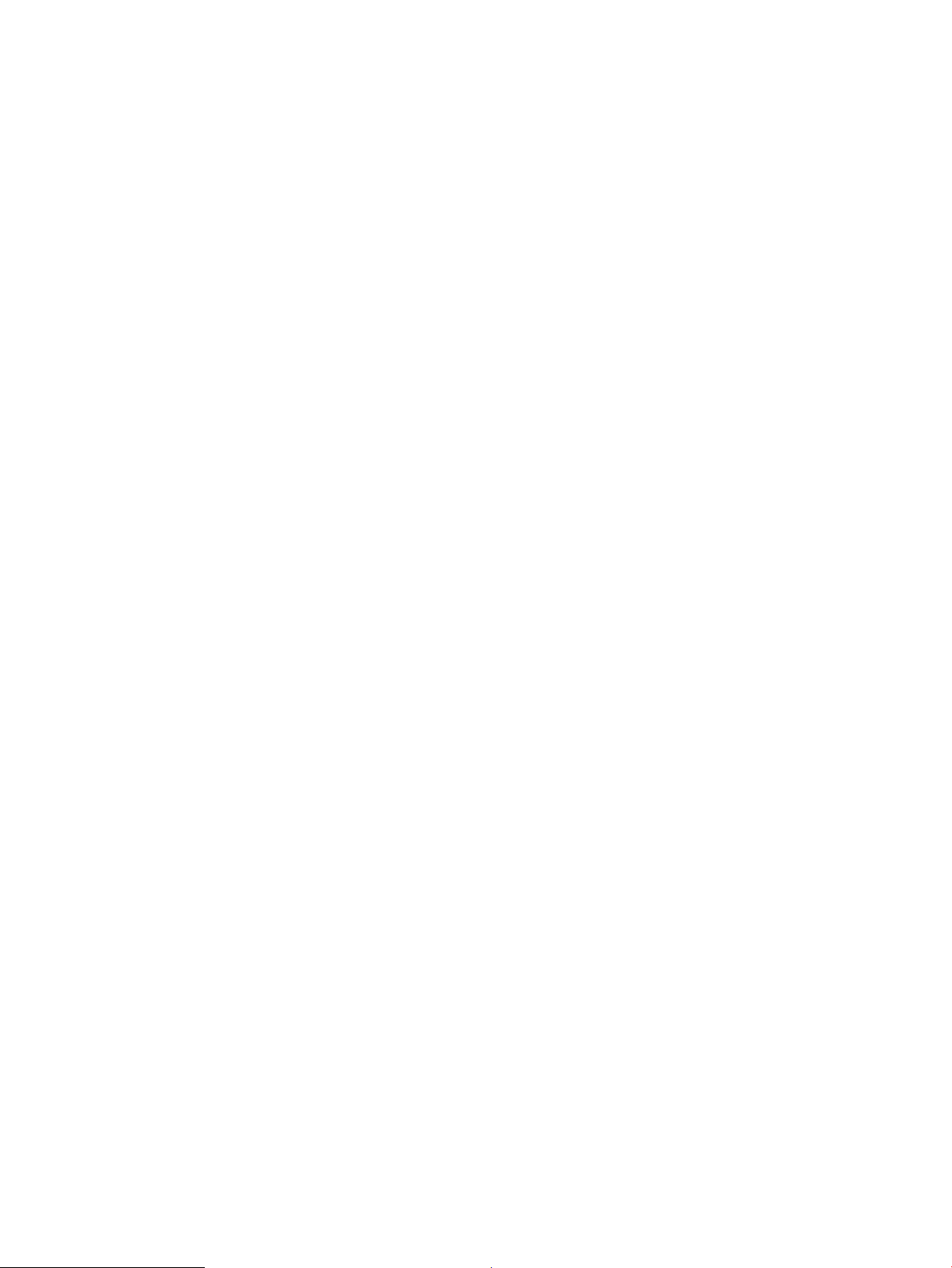
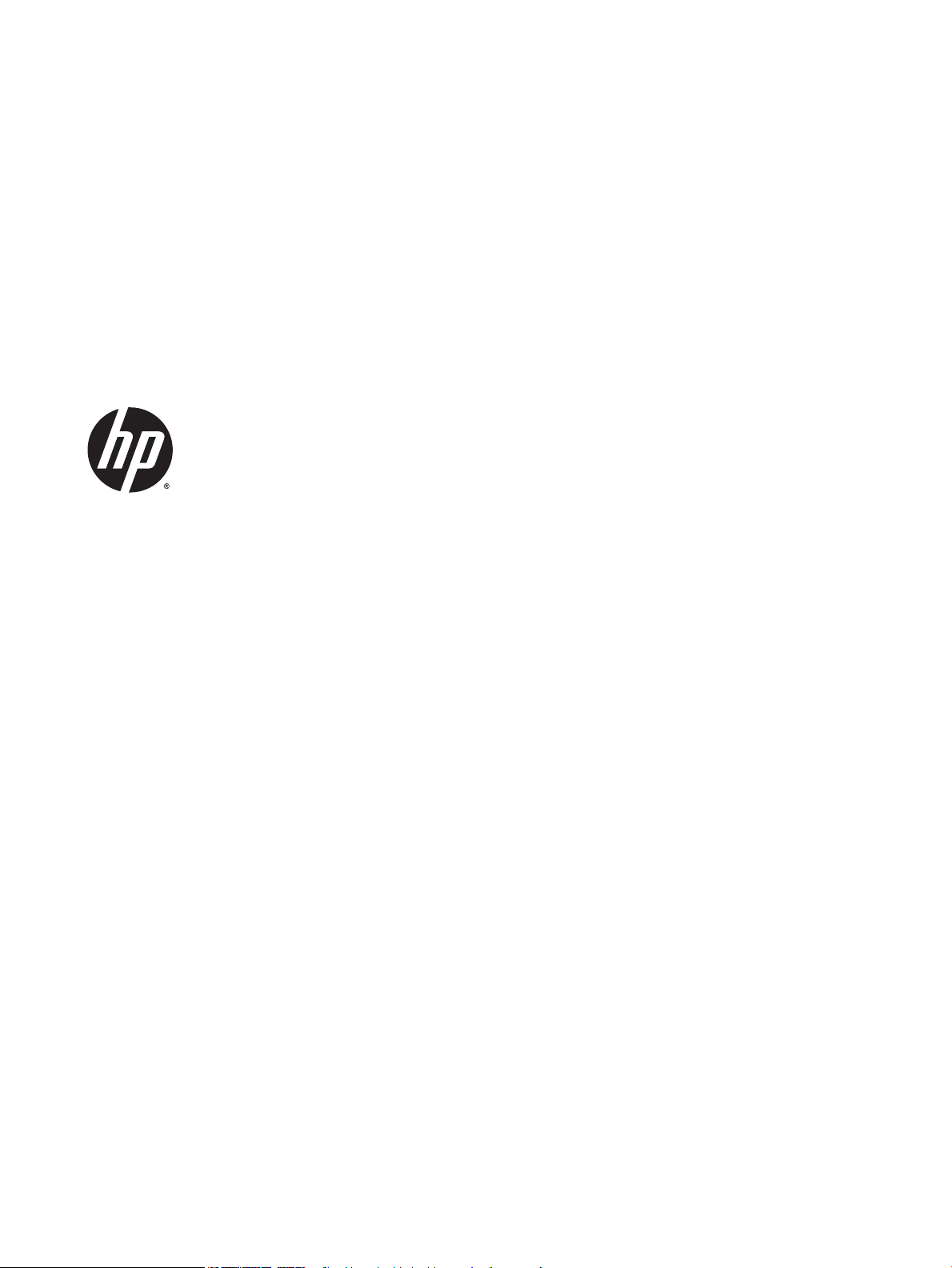
HP Color LaserJet Pro MFP M176, M177
Kullanım Kılavuzu

Telif Hakkı ve Lisans
Ticari Marka Onayları
© 2014 Copyright Hewlett-Packard
Development Company, L.P.
Telif hakkı yasalarının izin verdiği durumlar
dışında, önceden yazılı izin alınmadan
çoğaltılması, uyarlanması veya çevrilmesi
yasaktır.
Burada yer alan bilgiler önceden haber
verilmeden değiştirilebilir.
HP ürünleri ve servisleriyle ilgili garantiler, söz
konusu ürün ve servislerle birlikte sunulan açık
garanti bildirimlerinde belirtilmiştir. Buradaki
hiçbir husus ek bir garanti oluşturacak şekilde
yorumlanmamalıdır. HP, teknik veya yazım
hatalarından ya da eksikliklerden sorumlu
değildir.
Edition 1, 11/2014
Parça numarası: CZ165-90998
Adobe®, Acrobat® ve PostScript®, Adobe
Systems Incorporated kuruluşunun ticari
markalarıdır.
Apple ve Apple logosu, Apple Computer, Inc.
kuruluşunun ABD ve diğer ülkelerde/
bölgelerde kayıtlı ticari markalarıdır. iPod,
Apple Computer, Inc. kuruluşunun ticari
markasıdır. iPod yalnızca yasal veya hak sahibi
tarafından izin verilmiş kopyalama içindir.
Müzik hırsızlığı yapmayın.
Bluetooth kendi sahibine ait ticari bir markadır
ve Hewlett-Packard Company tarafından
lisanslı olarak kullanılmaktadır.
Microsoft®, Windows®, Windows® XP ve
Windows Vista®; Microsoft Corporation
şirketinin ABD'de tescilli ticari markalarıdır.
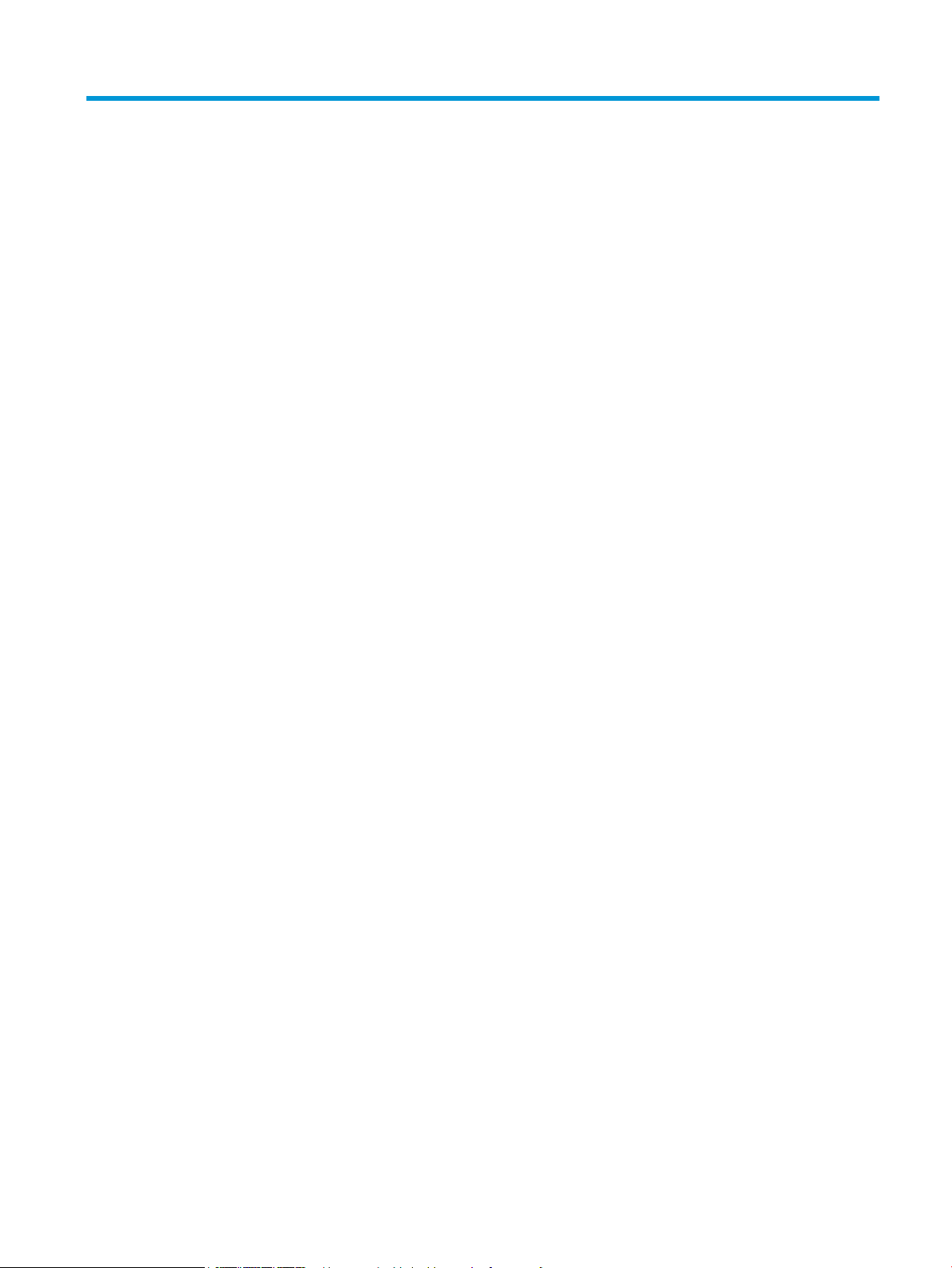
İçindekiler
1 Ürün tanıtımı ................................................................................................................................................ 1
Ürün karşılaştırma ................................................................................................................................................. 2
Ürün görünümleri .................................................................................................................................................. 4
Ürünün önden görünümü .................................................................................................................... 4
Ürünün arkadan görünümü ................................................................................................................. 5
Kontrol paneline genel bakış ................................................................................................................................. 6
LCD kontrol paneli düzeni (M176n modeli) ......................................................................................... 6
Dokunmatik ekran kontrol paneli düzeni (M177fw modeli) .............................................................. 7
Kontrol paneli Ana ekranı .................................................................................................................... 8
2 Kağıt tepsileri ............................................................................................................................................. 11
Desteklenen kağıt boyutları ve türleri ................................................................................................................ 12
Desteklenen kağıt boyutları ............................................................................................................. 12
Desteklenen kağıt türleri .................................................................................................................. 13
Giriş tepsisine kağıt yerleştirme .......................................................................................................................... 15
3 Yazdırma .................................................................................................................................................... 19
Yazdırma görevleri (Windows) ............................................................................................................................ 20
Nasıl tarama yapılır (Windows) ......................................................................................................... 20
İki yüze el ile yazdırma (Windows) .................................................................................................... 20
Yaprak başına birden fazla sayfa yazdırma (Windows) ................................................................... 22
Kağıt türünü seçme (Windows) ......................................................................................................... 24
Ek yazdırma bilgileri .......................................................................................................................... 26
Yazdırma görevleri (Mac OS X) ............................................................................................................................ 27
Nasıl yazdırılır (Mac OS X) .................................................................................................................. 27
El ile her iki yüze yazdırma (Mac OS X) ............................................................................................. 27
Kağıt başına birden fazla sayfa yazdırma (Mac OS X) ...................................................................... 28
Kağıt türünü seçme (Mac OS X) ......................................................................................................... 28
Ek yazdırma bilgileri .......................................................................................................................... 28
Web tabanlı yazdırma .......................................................................................................................................... 30
HP ePrint ............................................................................................................................................ 30
TRWW iii

HP ePrint yazılımı .............................................................................................................................. 31
AirPrint ............................................................................................................................................... 31
HP Wireless Direct Yazdırma'yı ayarlama (yalnızca dokunmatik ekranlı modeller) .......................................... 32
4 Kopyalama .................................................................................................................................................. 33
Kopyalama ........................................................................................................................................................... 34
Her iki yüze yazdırma (dupleks) .......................................................................................................................... 35
Kopya kalitesini en iyi duruma getirme .............................................................................................................. 36
5 Tarama ....................................................................................................................................................... 37
HP Tarama yazılımını kullanarak tarama (Windows) ......................................................................................... 38
HP Tarama yazılımını kullanarak tarama (Mac OS X) ......................................................................................... 39
6 Faks ........................................................................................................................................................... 41
Ürünü faks için bağlama ve yapılandırma ........................................................................................................... 42
Ürünü bağlama .................................................................................................................................. 42
Ürünü yapılandırma ........................................................................................................................... 43
Faks saatini, tarihini ve başlığını yapılandırma .............................................................. 43
Kontrol paneli ............................................................................................... 43
HP Faks Ayar Sihirbazı (Windows) ................................................................ 44
Bağımsız faks için yapılandırma ..................................................................................... 44
Telesekreter için yapılandırma ....................................................................................... 44
Paralel telefon için yapılandırma ................................................................................... 44
HP Faks yazılımını yükleme (Windows, isteğe bağlı) ....................................................................... 45
Faks gönderme .................................................................................................................................................... 46
Numarayı ürün kontrol panelinden el ile çevirerek faks gönderme. ............................................... 46
HP yazılımından faks gönderme (Windows) ..................................................................................... 46
Hızlı arama girişleri oluşturma, düzenleme ve silme ......................................................................................... 48
Hızlı arama girişleri oluşturma ve düzenleme .................................................................................. 48
Hızlı arama girişlerini silme ............................................................................................................... 48
7 Ürünü yönetme ............................................................................................................................................ 49
Ürünün bağlantı türünü değiştirme (Windows) .................................................................................................. 50
HP Web Hizmetleri uygulamalarını kullanma (yalnızca dokunmatik ekranlı modeller) .................................... 51
HP Device Toolbox (Windows) ............................................................................................................................. 52
Mac OS X için HP Utility ........................................................................................................................................ 54
HP Utility’yi açma .............................................................................................................................. 54
HP Utility özellikleri ........................................................................................................................... 54
Ürün güvenlik özellikleri ...................................................................................................................................... 56
Ürün parolasını ayarlama veya değiştirme ...................................................................................... 56
iv TRWW
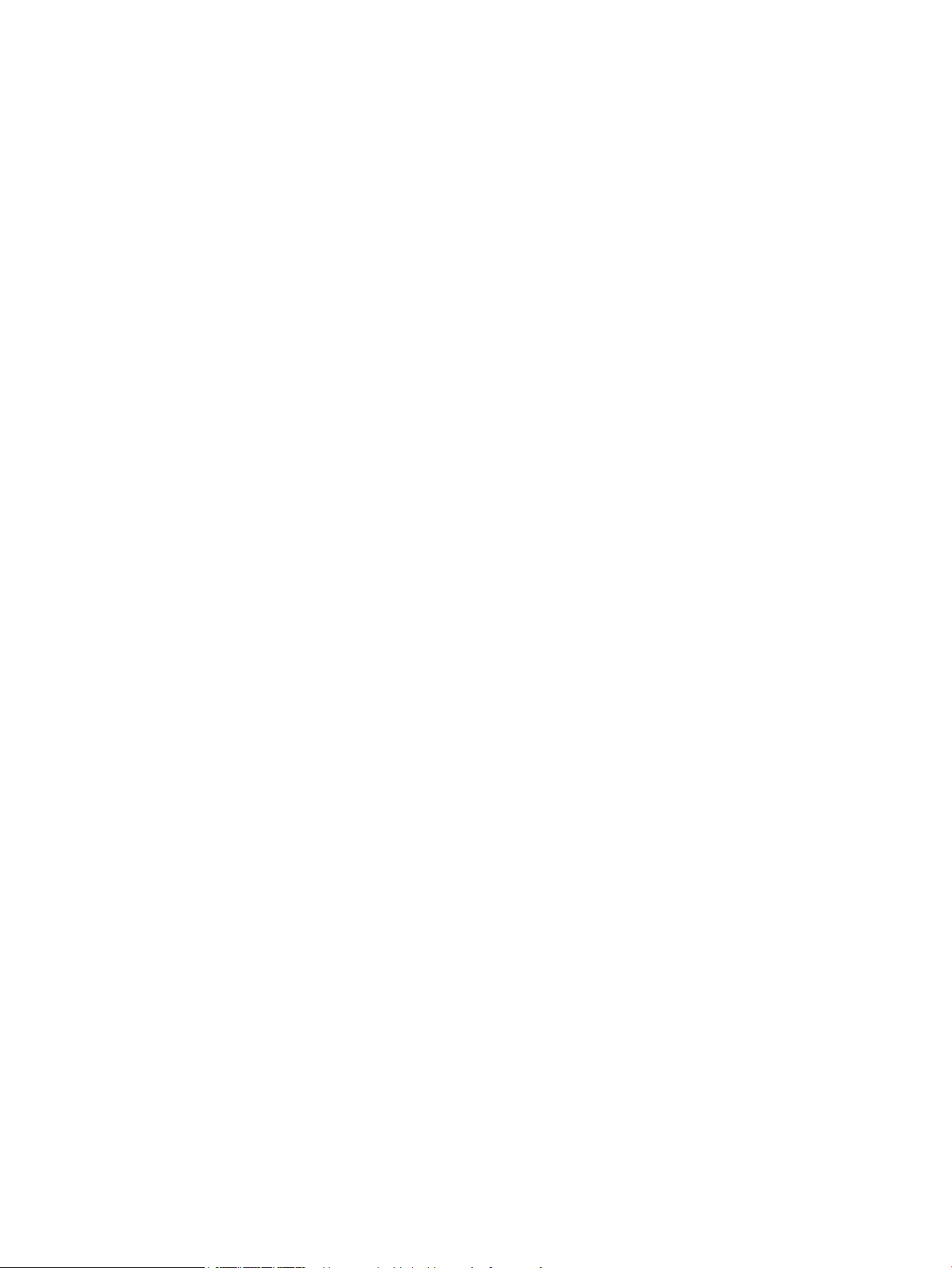
Ürünü kilitleme .................................................................................................................................. 57
Ekonomi ayarları .................................................................................................................................................. 58
EconoMode ile yazdırma ................................................................................................................... 58
Uyku/Otomatik Kapanma ayarını yapılandırma ............................................................................... 58
Ürün kontrol panelinde <Color> (Renk) kartuşu az veya <Color> (Renk) kartuşu çok az iletisi
görüntülenir ......................................................................................................................................................... 60
Çok Düşük ayarlarını etkinleştirme veya devre dışı bırakma ........................................................... 60
Toner kartuşunu değiştirme ................................................................................................................................ 62
Görüntüleme tamburunu değiştirme .................................................................................................................. 66
8 Sorunları çözme .......................................................................................................................................... 71
Kontrol paneli yardım sistemi (yalnızca dokunmatik ekran modelleri) ............................................................. 72
Fabrika varsayılan ayarlarını geri yükleme ......................................................................................................... 73
Kağıt besleme veya sıkışma sorunlarını giderme ............................................................................................... 74
Ürün kağıt almıyor ............................................................................................................................. 74
Ürün birden çok kağıt yaprağı alıyor ................................................................................................. 74
Sık sık veya sürekli olarak kağıt sıkışması sorunu ........................................................................... 74
Kağıt sıkışmalarını önleme ................................................................................................................ 75
Giriş tepsisinden sıkışmaları temizleme ............................................................................................................. 76
Çıkış bölmesindeki sıkışmaları giderme .............................................................................................................. 78
Belge besleyicideki sıkışmaları giderme ............................................................................................................. 80
Baskı kalitesini artırma ........................................................................................................................................ 82
Farklı bir yazılım programından yazdırma ........................................................................................ 82
Yazdırma işi kağıt türü ayarını değiştirme ........................................................................................ 82
Kağıt türü ayarını denetleme (Windows) ........................................................................ 82
Kağıt türü ayarını denetleme (Mac OS X) ........................................................................ 83
Toner kartuşu durumunu denetleme ............................................................................................... 83
Renkleri hizalamak için ürünü kalibre etme ..................................................................................... 84
Temizleme sayfası yazdırma ............................................................................................................ 84
Ek baskı kalitesi sorun giderme çalışmaları yapma ......................................................................... 85
Baskı kalitesi sayfasını yazdırma ................................................................................... 85
Baskı kalitesi sayfasını yorumlama ................................................................................ 85
Toner kartuşunun zarar görüp görmediğini inceleme ..................................................................... 86
Kağıdı ve yazdırma ortamını denetleme ........................................................................................... 86
HP özelliklerine uygun kağıt kullanma .......................................................................... 86
Ürünün bulunduğu ortamı denetleme ............................................................................ 87
EconoMode ayarlarını denetleme ..................................................................................................... 87
Renk ayarlarını belirleme (Windows) ................................................................................................ 87
Kopyalama ve tarama kalitesini iyileştirme ....................................................................................................... 89
Tarayıcı camında kir veya leke olup olmadığını kontrol etme ......................................................... 89
Kağıt ayarlarını denetleme ............................................................................................................... 89
TRWW v

Görüntü ayarlama ayarlarını değiştirme .......................................................................................... 90
Metin veya resimler için en iyi duruma getirme ............................................................................... 90
Kenardan kenara kopyalama ............................................................................................................ 91
Belge besleyicideki kağıt alma silindirlerini ve ayırma tamponunu temizleme .............................. 91
Faks görüntü kalitesini artırma ........................................................................................................................... 93
Tarayıcı camını kir veya lekeler açısından kontrol edin ................................................................... 93
Faks gönderme çözünürlüğü ayarını denetleme .............................................................................. 93
Açıklık/koyuluk ayarını denetleme ................................................................................................... 93
Hata Düzeltme ayarını denetleme .................................................................................................... 94
Sayfaya Sığdır ayarını denetleme ..................................................................................................... 94
Belge besleyicideki kağıt alma silindirlerini ve ayırma tamponunu temizleme .............................. 94
Farklı bir faks makinesine gönderme ............................................................................................... 95
Gönderenin faks makinesini denetleme ........................................................................................... 95
Kablolu ağ sorunlarını çözme .............................................................................................................................. 96
Kötü fiziksel bağlantı ........................................................................................................................ 96
Bilgisayar ürün için hatalı IP adresi kullanıyor ................................................................................. 96
Bilgisayar ürünle iletişim kuramıyor ................................................................................................. 96
Ürün ağ için hatalı bağlantı ve dupleks ayarları kullanıyor .............................................................. 97
Yeni yazılım programları uyumluluk sorunlarına neden olmuş olabilir .......................................... 97
Bilgisayar veya iş istasyonu hatalı ayarlanmış olabilir .................................................................... 97
Ürün devre dışı veya diğer ağ ayarları yanlış .................................................................................... 97
Kablosuz ağ sorunlarını çözme ........................................................................................................................... 98
Kablosuz bağlantı kontrol listesi ...................................................................................................... 98
Kablosuz yapılandırma tamamlandıktan sonra ürün yazdırmıyor .................................................. 99
Ürün yazdırmıyor ve bilgisayarda üçüncü taraf güvenlik duvarı yüklü ........................................... 99
Kablosuz yönlendirici veya ürün taşındıktan sonra kablosuz bağlantı çalışmıyor ......................... 99
Kablosuz ürününe daha fazla bilgisayar bağlanamıyor ................................................................... 99
Kablosuz ürünü VPN'e bağlandığında iletişim kesiliyor ................................................................... 99
Ağ, kablosuz ağlar listesinde görünmüyor ..................................................................................... 100
Kablosuz ağ çalışmıyor ................................................................................................................... 100
Kablosuz ağ tanılama testi yapma ................................................................................................. 100
Kablosuz ağda paraziti azaltma ..................................................................................................... 100
Faks sorunlarını çözme ..................................................................................................................................... 102
Donanım ayarlarını kontrol etme ................................................................................................... 102
Fakslar yavaş gönderiliyor .............................................................................................................. 103
Faksın kalitesi kötü ......................................................................................................................... 104
Faks kesiliyor veya iki sayfaya yazdırılıyor .................................................................................... 104
9 Parçalar, sarf malzemeleri ve aksesuarlar ................................................................................................... 105
Yedek parçalar, aksesuarlar ve sarf malzemeleri sipariş etme ....................................................................... 106
Müşteri tarafından onarılabilir parçalar ............................................................................................................ 106
vi TRWW
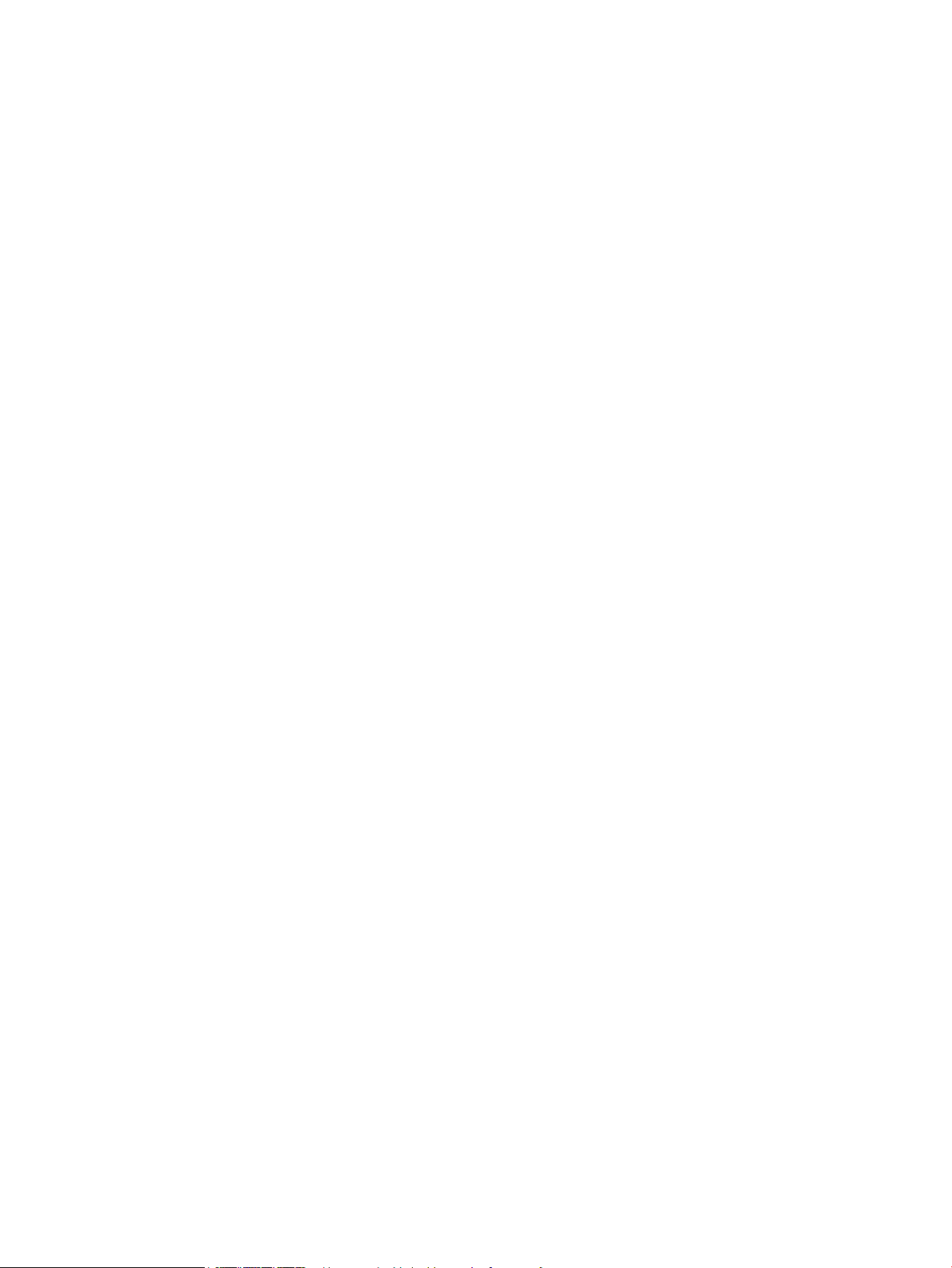
Aksesuarlar ........................................................................................................................................................ 106
Dizin ............................................................................................................................................................ 107
TRWW vii
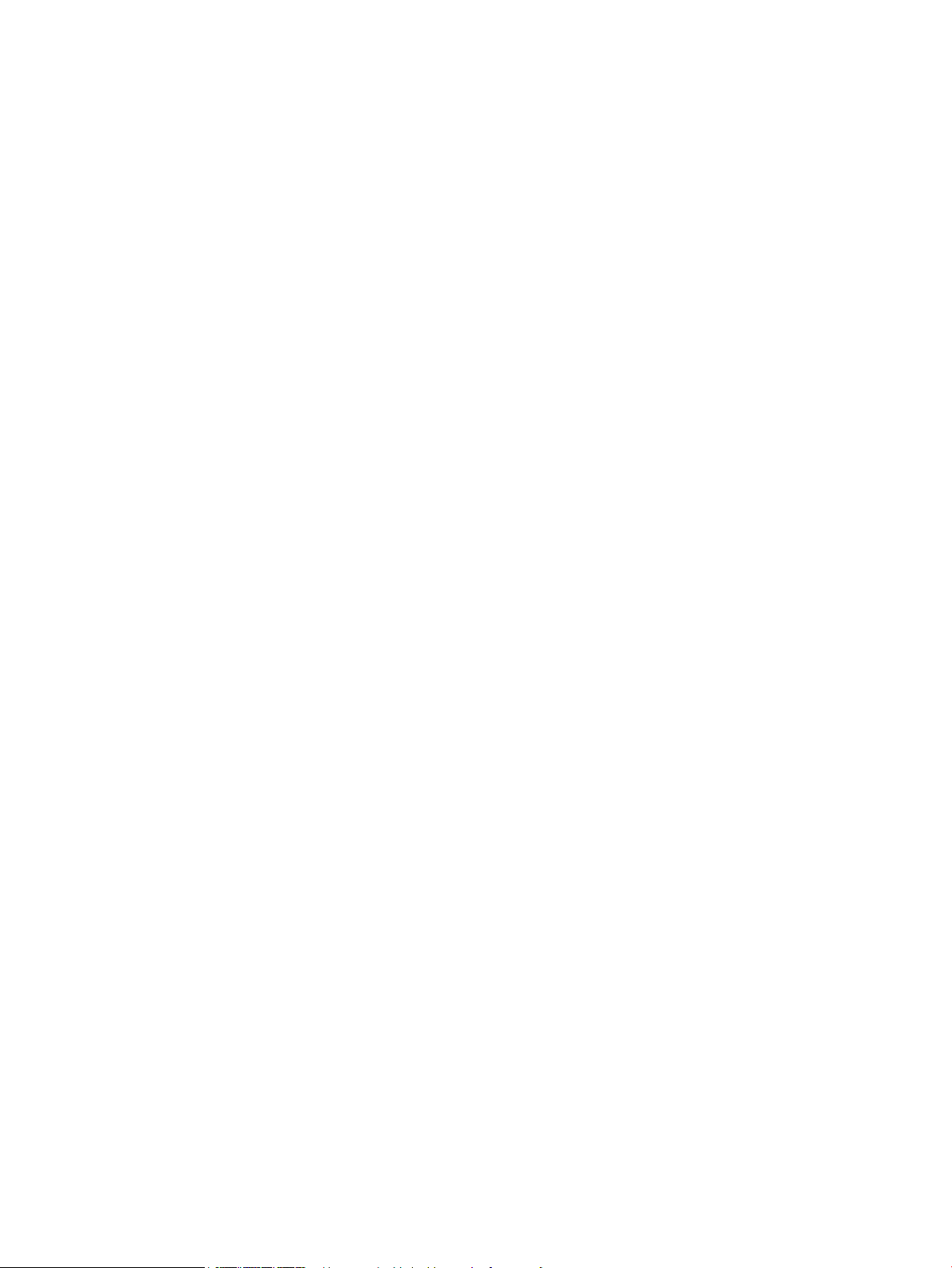
viii TRWW
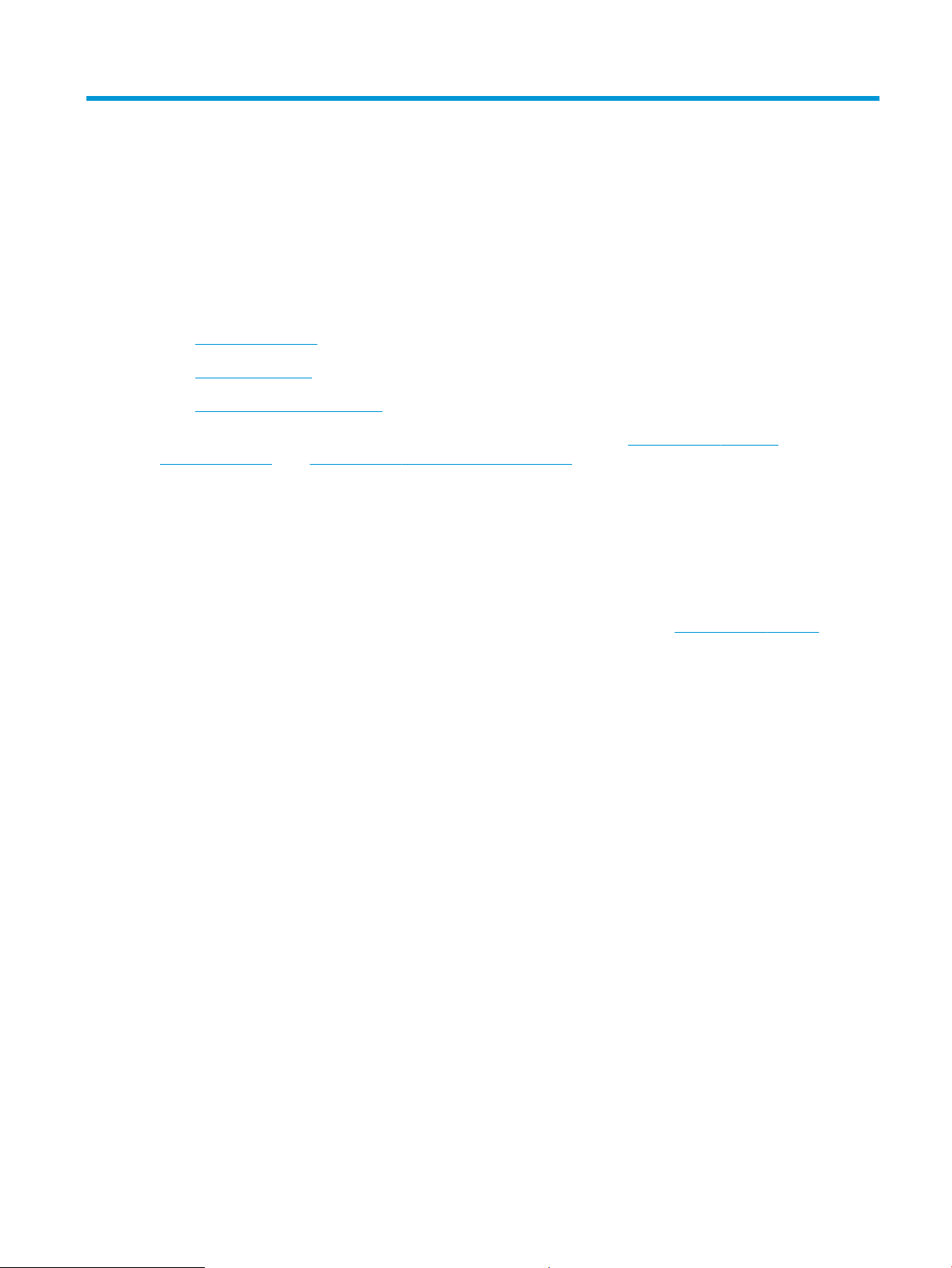
1 Ürün tanıtımı
●
Ürün karşılaştırma
●
Ürün görünümleri
●
Kontrol paneline genel bakış
HP'nin ürününüz için sunduğu kapsamlı yardım konularının tamamı için www.hp.com/support/
ljMFPM176series veya www.hp.com/support/ljMFPM177series sayfalarına gidin:
●
Sorunları çözun.
●
Yazılım güncelleştirmelerini indirin.
●
Destek forumlarına katılın.
●
Garanti ve yasal bilgileri bulun.
Dilerseniz Dünya genelinde destek ve diğer HP ürünleriyle ilgili bilgi almak için www.hp.com/support web
sitesine de gidebilirsiniz.
TRWW 1

Ürün karşılaştırma
M176n
CF547A
Kağıt yükleme Tepsi 1 (150 yapraklık kapasite)
Standart çıkış bölmesi (50
yapraklık kapasite)
El ile dupleks yazdırma
Desteklenen işletim sistemleri Windows 8, 32-bit
Windows XP, 32-bit
Windows Vista, 32-bit ve 64-bit
Windows 7, 32-bit ve 64-bit
Windows 2003 Server, 32-bit ve
64-bit
Windows 2008 Server, 32-bit ve
64-bit
Mac OS X v10.6.8 ve üstü
Linux
Desteklenen yazdırma sürücüleri HP PCLmS yazdırma sürücüsü,
varsayılan yazdırma sürücüsü
olarak ürün kutusundaki CD'de yer
alır.
M177fw
CZ165A
Bağlantı Hi-Speed USB 2.0
10/100/1000 Ethernet LAN
bağlantısı
Kablosuz ağ bağlantısı
Bellek 128 MB RAM
Kontrol paneli ekranı 2 satırlı LCD
Renkli grafik dokunmatik ekran
Yazdırma Dakikada en fazla 16 A4 boyutlu
sayfa (s/d) veya 17 monokrom
Letter boyutlu s/d ve 4 renkli s/d
yazdırır
Kopyalama Tarama için 300 dpi, yazdırma için
600 dpi kopyalama çözünürlüğüne
sahiptir
Düz yataklı tarayıcı en fazla 215,9
mm genişliğe ve 297 mm uzunluğa
sahip sayfa boyutlarını destekler
Belge besleyici hızı 7,4 s/d'dir
Tara Tarama çözünürlüğü 300 dpi, 600
dpi veya 1200 dpi'dir
2 Bölüm 1 Ürün tanıtımı TRWW
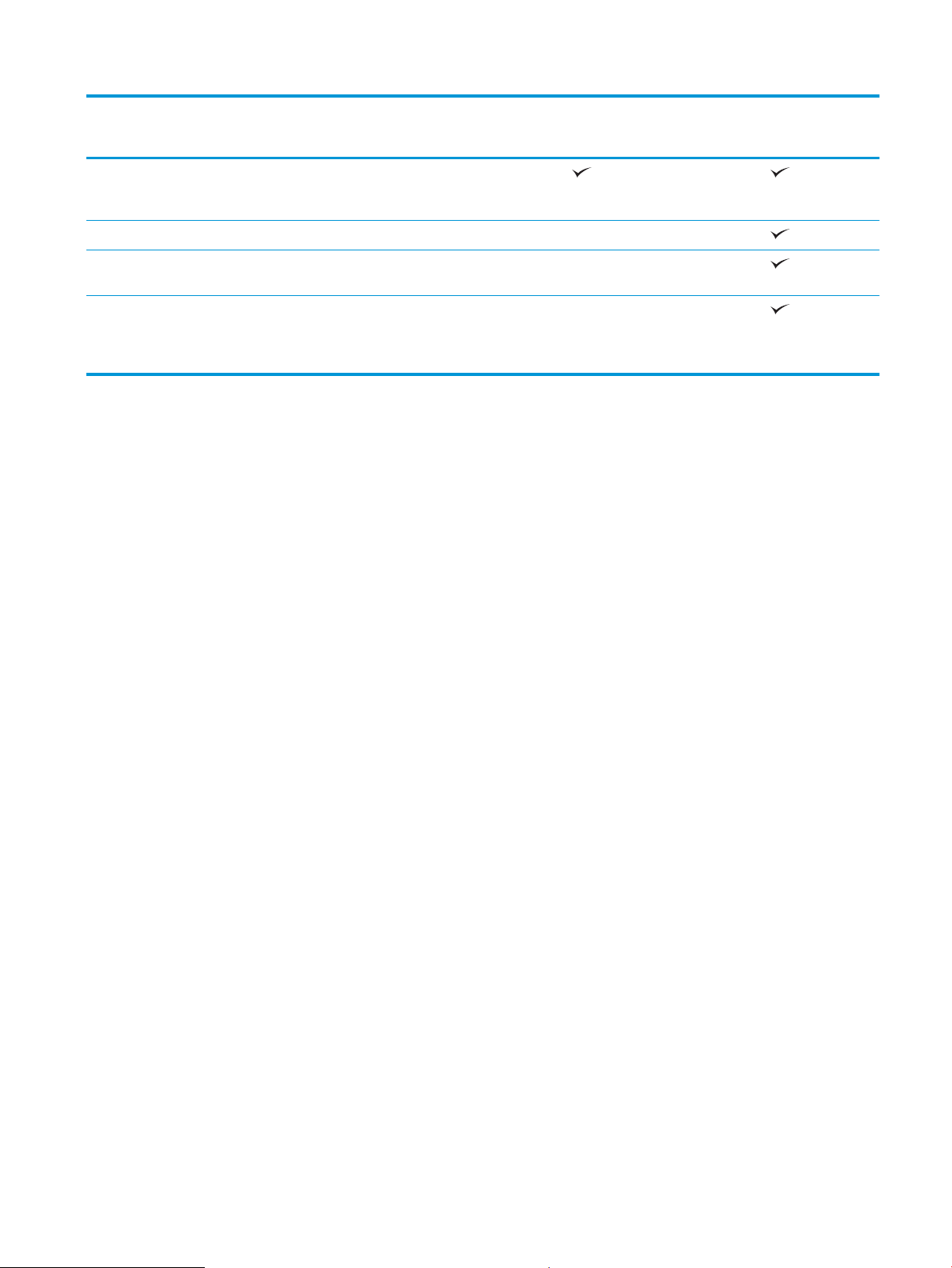
M176n
M177fw
CF547A
Düz yataklı tarayıcı en fazla 215,9
mm genişliğe ve 297 mm uzunluğa
sahip sayfa boyutlarını destekler
Belge besleyici hızı 7,4 s/d'dir
Faks İki adet RJ-11 faks bağlantı noktası
ile V.34
Yaklaşık 500 sayfa faks depolama
kapasitesi ve dört günlük güç
kesintisinde kurtarma olanağı
vardır
CZ165A
TRWW Ürün karşılaştırma 3

Ürün görünümleri
OK
X
7
1
4
2
3
6
5
Ürünün önden görünümü
1 Çıkış bölmesi
2 Tarayıcı
3 Açma/kapatma düğmesi
4 Kontrol paneli
5 Toz kapağı
6 Giriş tepsisi
7 Belge besleyici
4 Bölüm 1 Ürün tanıtımı TRWW
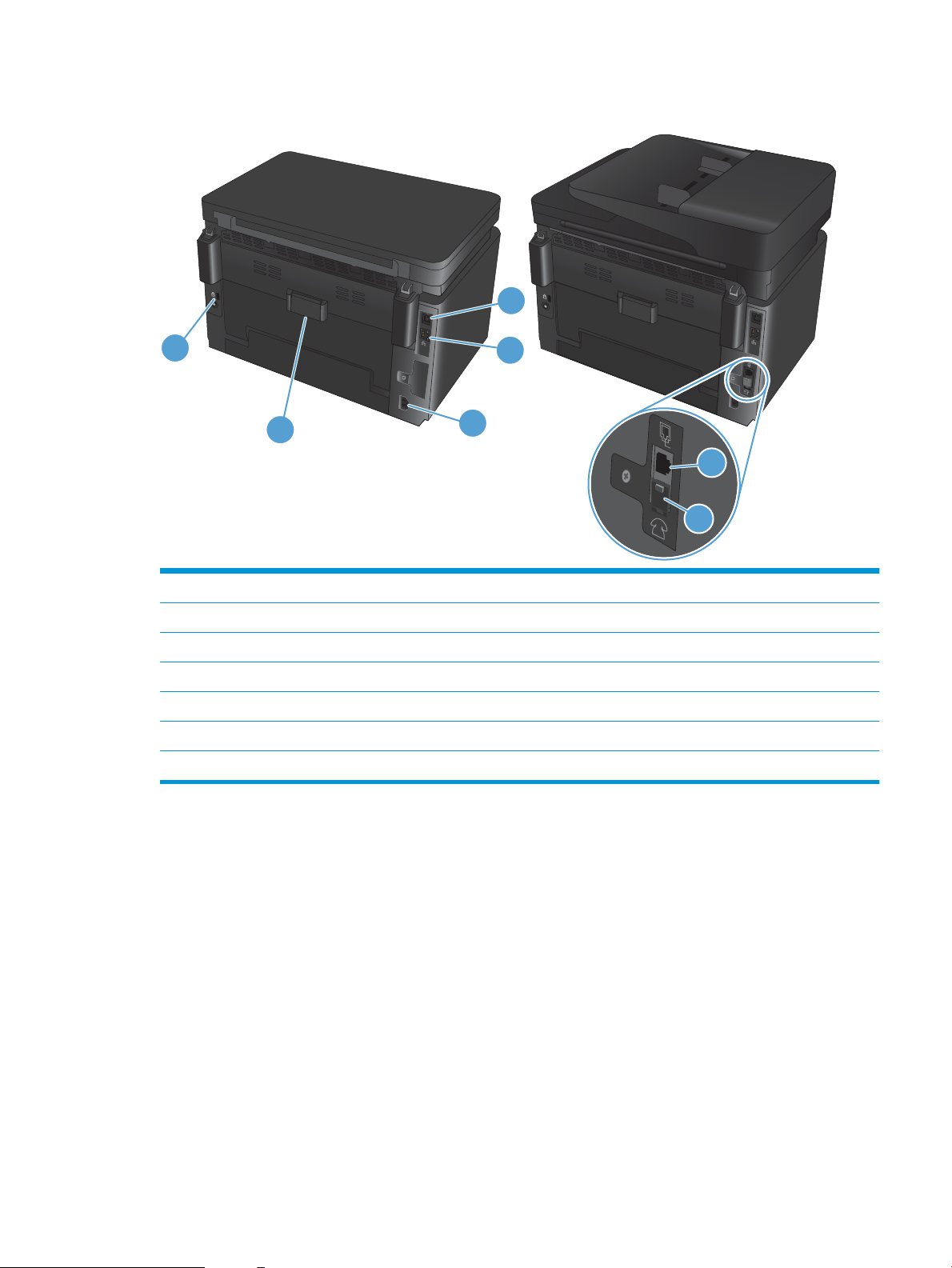
Ürünün arkadan görünümü
5
4
1
2
3
7
6
1 Hi-Speed USB 2.0
2 Ethernet bağlantı noktası
3 Güç bağlantısı
4 Arka kapak (kağıt sıkışmalarını gidermek için erişim sağlar)
5 Kablo tipi güvenlik kilidi yuvası
6 Faks telefon hattını ürüne bağlamak için faks "hat girişi" bağlantı noktası
7 Bir dahili telefonu, telesekreteri veya başka aygıtları bağlamak için telefon "hat çıkışı" bağlantı noktası
TRWW Ürün görünümleri 5
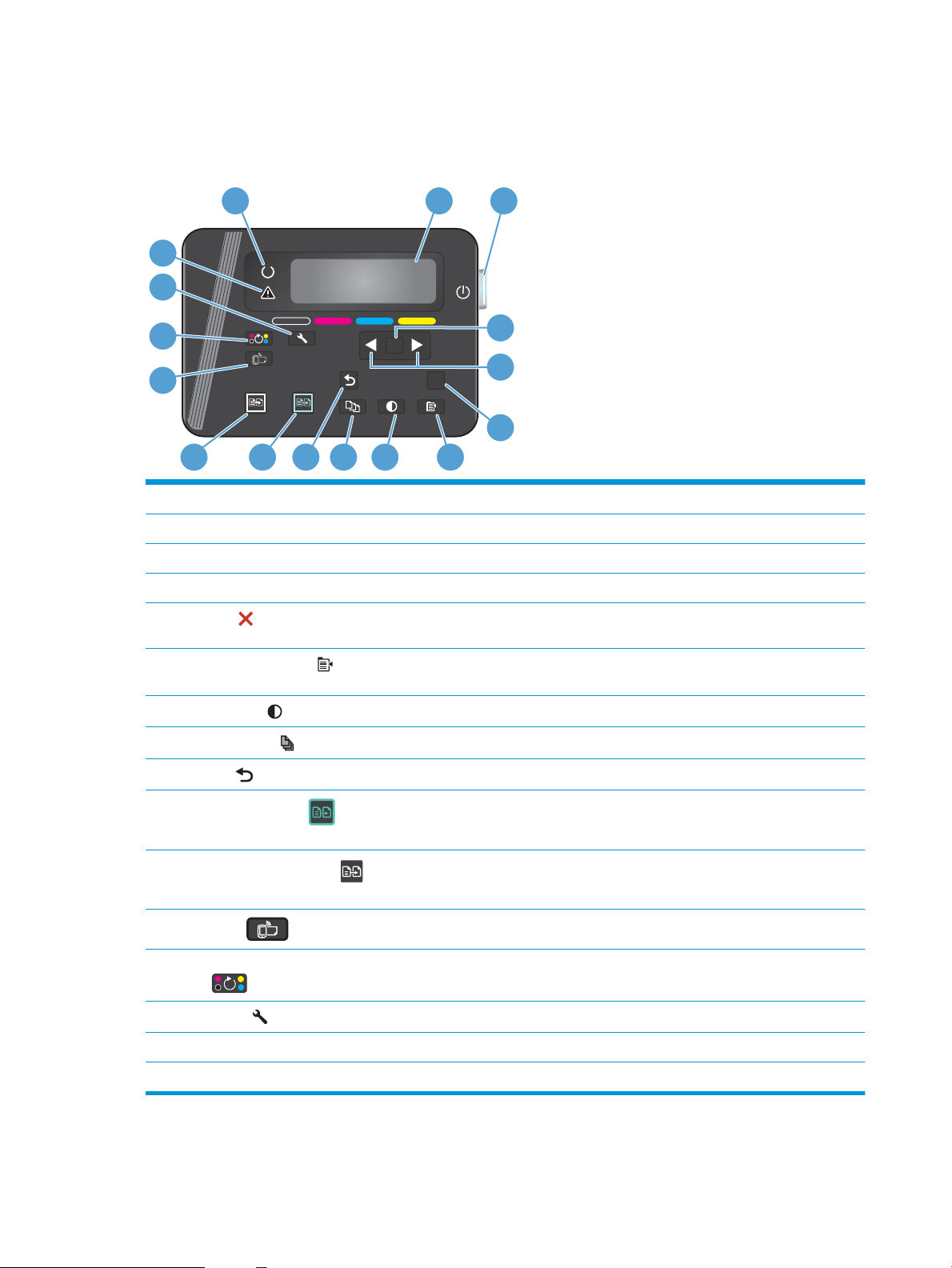
Kontrol paneline genel bakış
OK
X
1 2
5
678910
12
13
14
11
16
15
4
3
LCD kontrol paneli düzeni (M176n modeli)
1 Kontrol paneli ekranı Ürünle ilgili bilgi sağlar, ürün ayarlarını belirlemek için ekrandaki menüleri kullanın
2 Açma/kapatma düğmesi Ürünü açar veya kapatır
3 Tamam düğmesi Bir ayarı bildirir veya gerçekleştirilecek eylemi onaylar
4 Ok düğmeleri Menülerde gezinir ve belirli ayarları düzenler
5
6
7
8
9
10
11
12
13 Toner kartuşlarını döndür
İptal düğmesi
Kopyalama Menüsü
düğmesi
Açık/Koyu düğmesi
Kopya Sayısı düğmesi
Geri düğmesi
Renkli kopyalama
düğmesi
Siyah beyaz kopyalama
düğmesi
ePrint düğmesi
düğmesi
Dikkat ışığı yanıp sönerken bir yazdırma işini iptal eder veya kontrol paneli menülerinden
çıkar
Kopya ayarları menüsünü açar
Bir kopyanın açıklığını veya koyuluğunu kontrol eder
Geçerli kopyalama işinin kopya sayısını ayarlar
Önceki ekrana geri döner
Bir renkli kopyalama işi başlatır
Bir siyah beyaz kopyalama işi başlatır
Web Hizmetleri menüsünü açar
Toner kartuşu karuselini döndürür
14
15 Dikkat ışığı Ürünle ilgili bir sorunu belirtir, bir iletiye ilişkin görüntüyü görüntüler
16 Hazır ışığı Ürünün hazır veya bir iş gerçekleştirmekte gösterir
Ayarlar düğmesi
Ayarlar menüsünü açar
6 Bölüm 1 Ürün tanıtımı TRWW
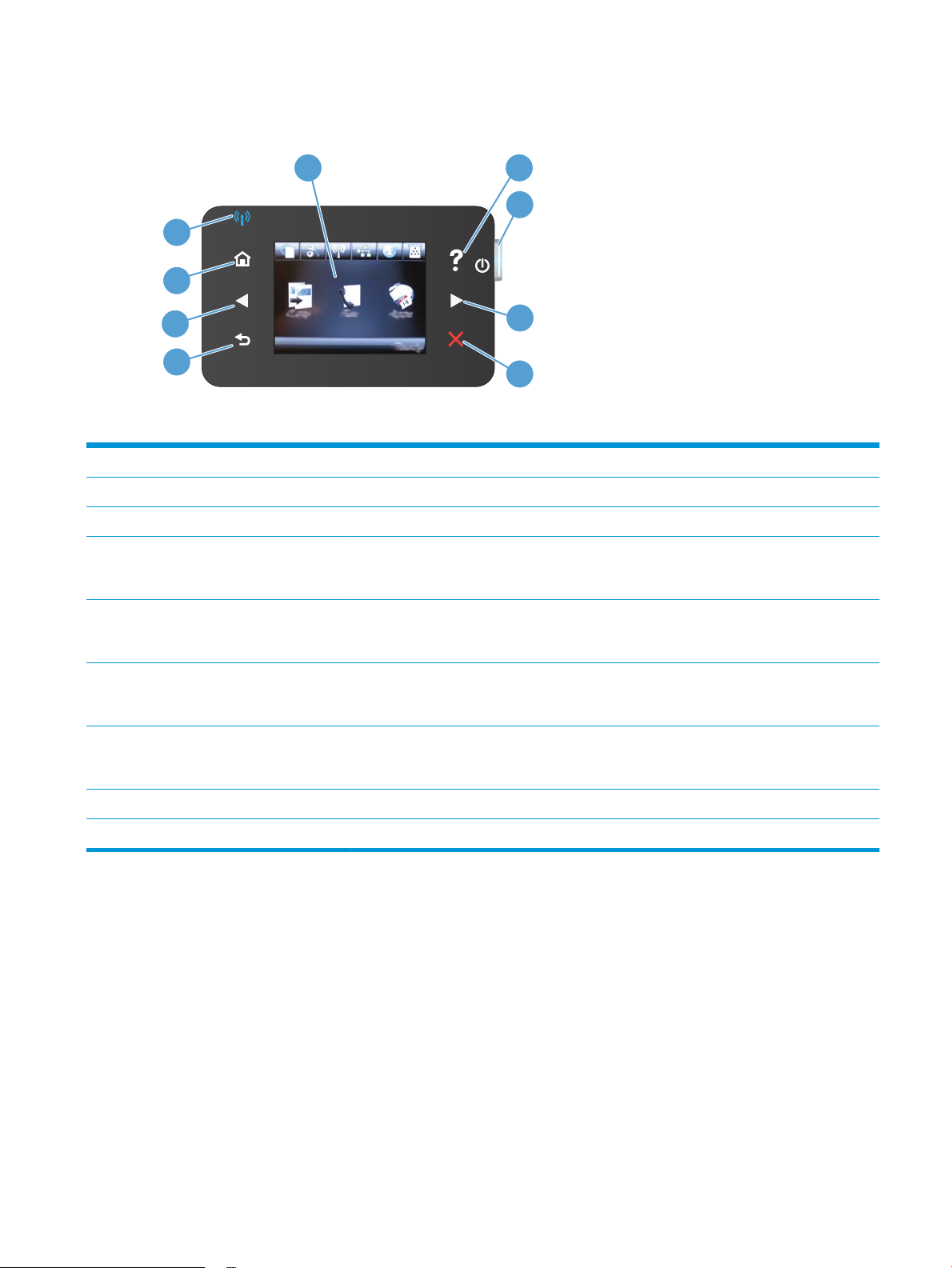
Dokunmatik ekran kontrol paneli düzeni (M177fw modeli)
1
3
4
5
8
7
6
2
9
1 Dokunmatik ekran Ürün özelliklerine erişim sağlar ve ürünün geçerli durumunu belirtir
2 Yardım düğmesi ve ışığı Kontrol paneli yardım sistemine erişim sağlar
3 Açma/kapatma düğmesi Ürünü açar veya kapatır
4 Sağ ok düğmesi ve ışığı İmleci sağa kaydırır veya görüntüyü sonraki ekrana taşır
NOT: Bu düğme yalnızca geçerli ekran bu özelliği kullanabiliyorsa yanar.
5 İptal düğmesi ve ışığı Ayarları temizler, geçerli işi iptal eder veya geçerli ekrandan çıkar
NOT: Bu düğme yalnızca geçerli ekran bu özelliği kullanabiliyorsa yanar.
6 Geri düğmesi ve ışığı Önceki ekrana geri döner
NOT: Bu düğme yalnızca geçerli ekran bu özelliği kullanabiliyorsa yanar.
7 Sol ok düğmesi ve ışığı İmleci sola kaydırır veya görüntüyü önceki ekrana taşır
NOT: Bu düğme yalnızca geçerli ekran bu özelliği kullanabiliyorsa yanar.
8 Ana ekran düğmesi ve ışığı Ana ekrana erişim sağlar
9 Kablosuz ışığı Kablosuz ağın etkinleştirildiğini belirtir, ürün kablosuz ağla bağlantı kurarken ışık yanıp söner
TRWW Kontrol paneline genel bakış 7
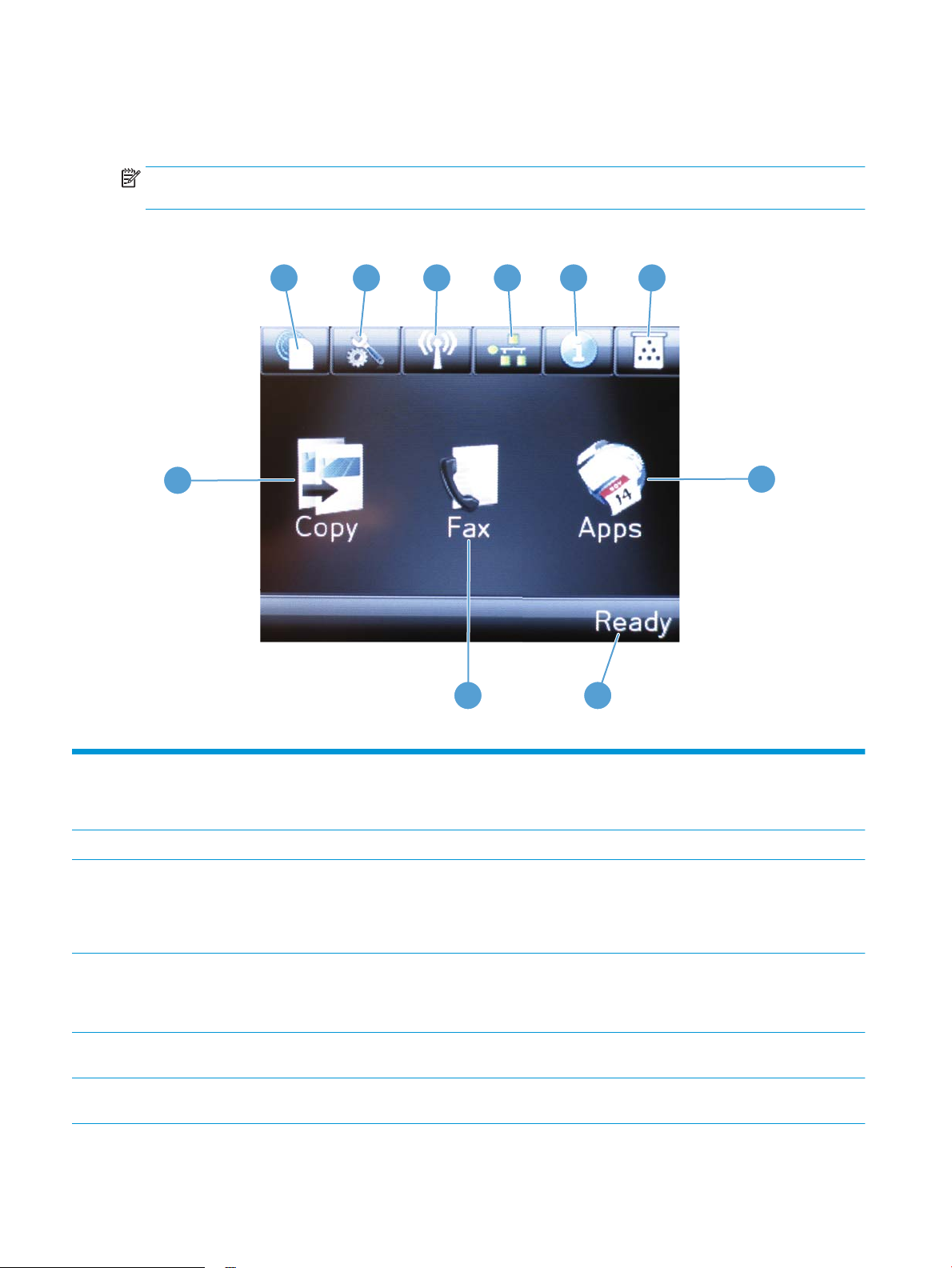
Kontrol paneli Ana ekranı
1
2
3
4
5 6
10
7
89
Ana ekran ürün özelliklerine erişim sağlar ve ürün durumunu belirtir.
NOT: Ürün yapılandırmasına bağlı olarak, Ana ekran özellikleri değişebilir. Bazı dillerde düzeni ters sırada
olabilir.
1 Web Hizmetleri düğmesi HP ePrint dahil HP Web Hizmetleri özelliklerine hızlı erişim sağlar
2 Kurulum düğmesi Ana menülere erişim sağlar
3 Kablosuz düğmesi Kablosuz menüsüne ve kablosuz durum bilgilerine erişim sağlar
4 Ağ düğmesi Ağ ayar ve bilgilerine erişim sağlar. Ağ ayarları ekranından, Ağ Özeti sayfasını
5 Bilgi düğmesi Ürün durum bilgisi sağlar. Durum özeti ekranından, Yapılandırma Raporu sayfasını
6 Sarf Malzemeleri düğmesi Sarf malzemelerinin durumu hakkında bilgi sağlar. Sarf malzemeleri özeti ekranından, Sarf
8 Bölüm 1 Ürün tanıtımı TRWW
HP ePrint, herhangi bir e-posta özellikli aygıtı kullanarak belge yazdıran ve bu belgeleri
ürünün e-posta adresine gönderen bir araçtır.
NOT: Kablosuz ağa bağlandığınızda, bu simge bir grup sinyal gücü çubuğuna dönüşür.
NOT: Ürün başka türden ağlara bağlıysa bu düğme görüntülenmez.
yazdırabilirsiniz.
NOT: Bu düğme yalnızca ürün bir ağa bağlandığında görüntülenir.
yazdırabilirsiniz.
Malzemeleri Durumu sayfasını yazdırabilirsiniz.
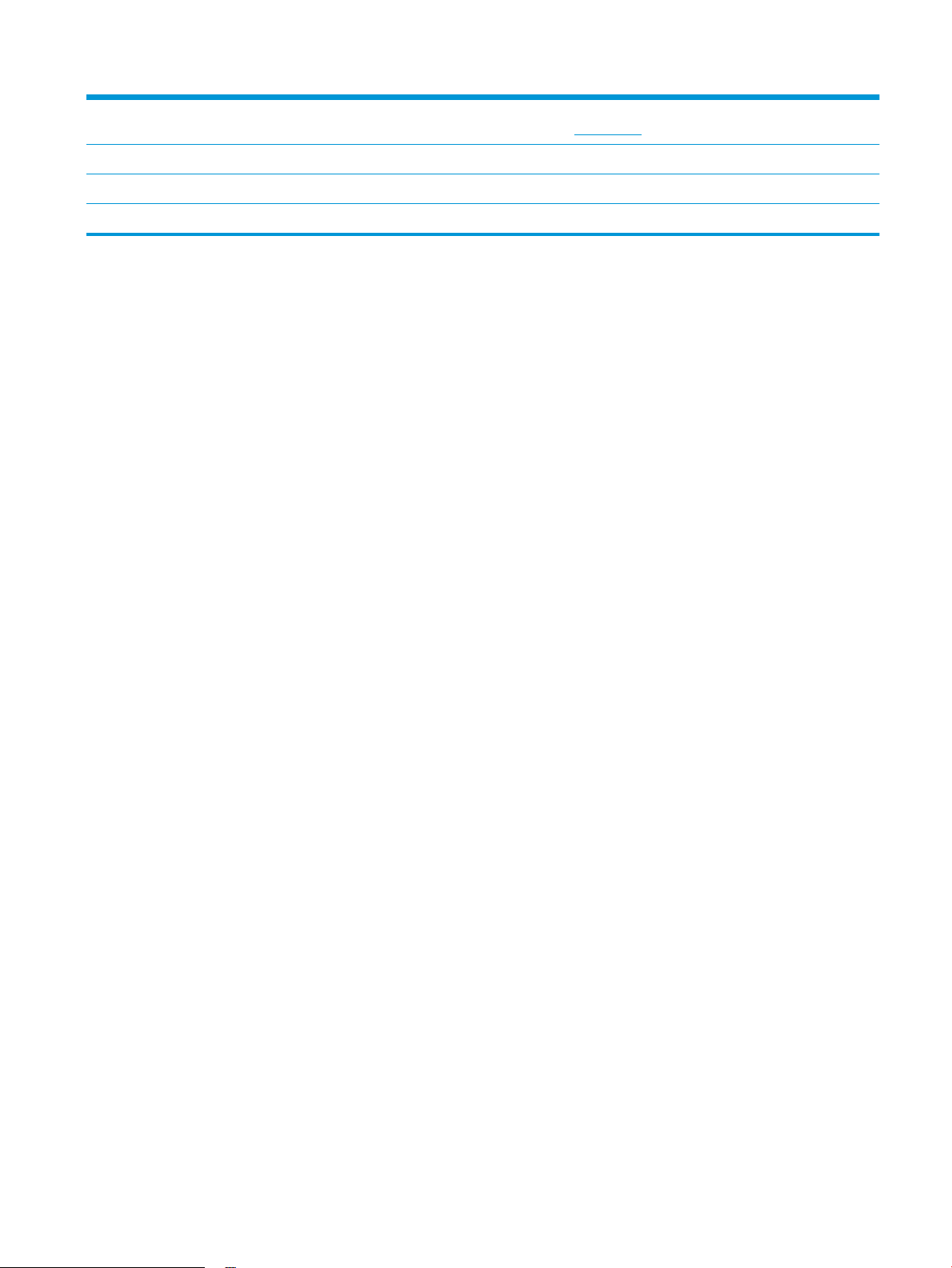
7 Uygulamalar düğmesi Doğrudan HP Connected Web sitesinden (www.hpconnected.com) indirdiğiniz Web
uygulamalarından yazdırmak üzere Uygulamalar menüsüne erişmenizi sağlar
8 Ürün durumu Ürünün hazır olup olmadığını veya işi gerçekleştirip gerçekleştirmediğini gösterir
9 Faks düğmesi Faks özelliklerine erişim sağlar
10 Kopyala düğmesi Kopyalama özelliklerine erişim sağlar
TRWW Kontrol paneline genel bakış 9
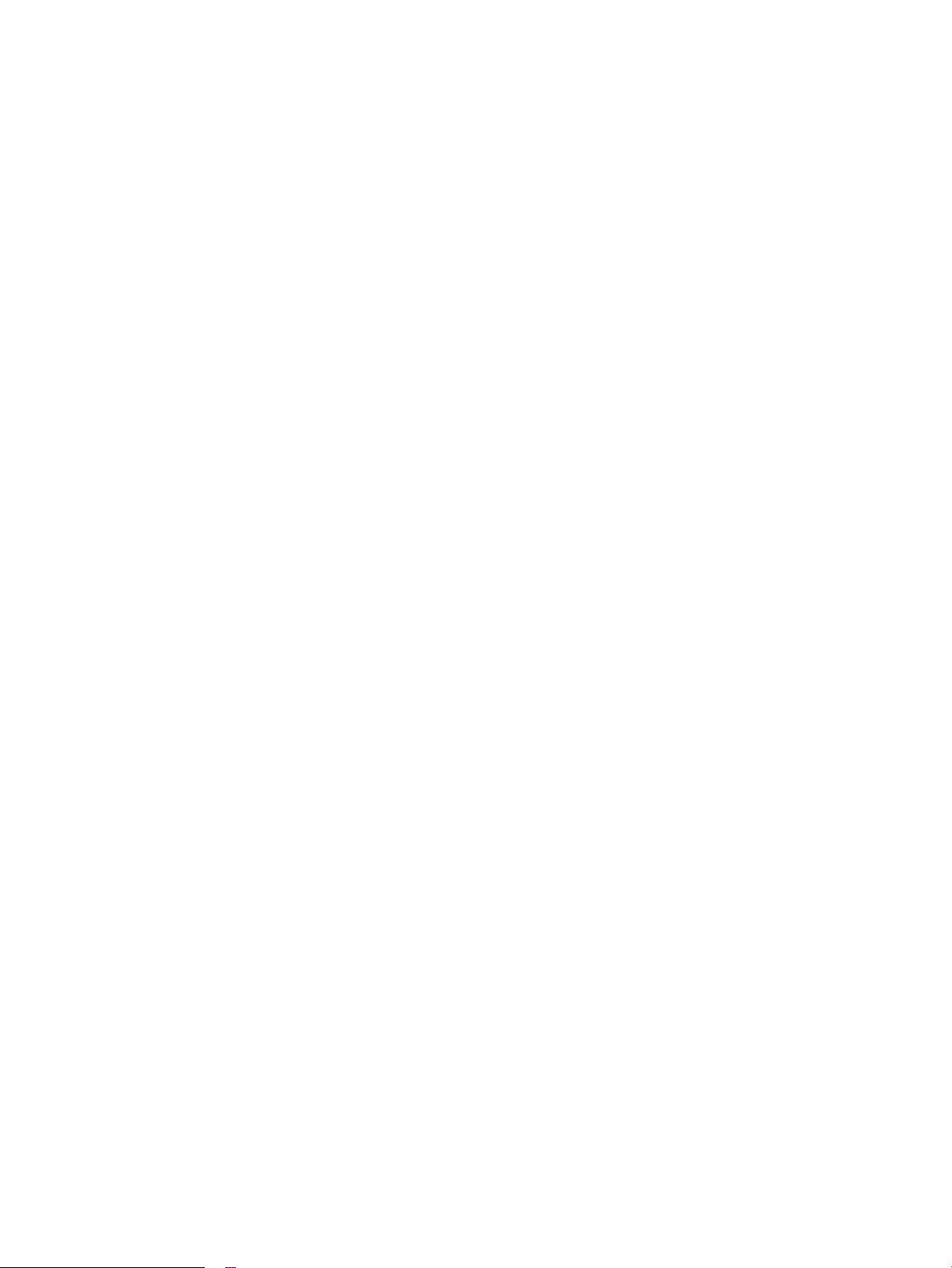
10 Bölüm 1 Ürün tanıtımı TRWW
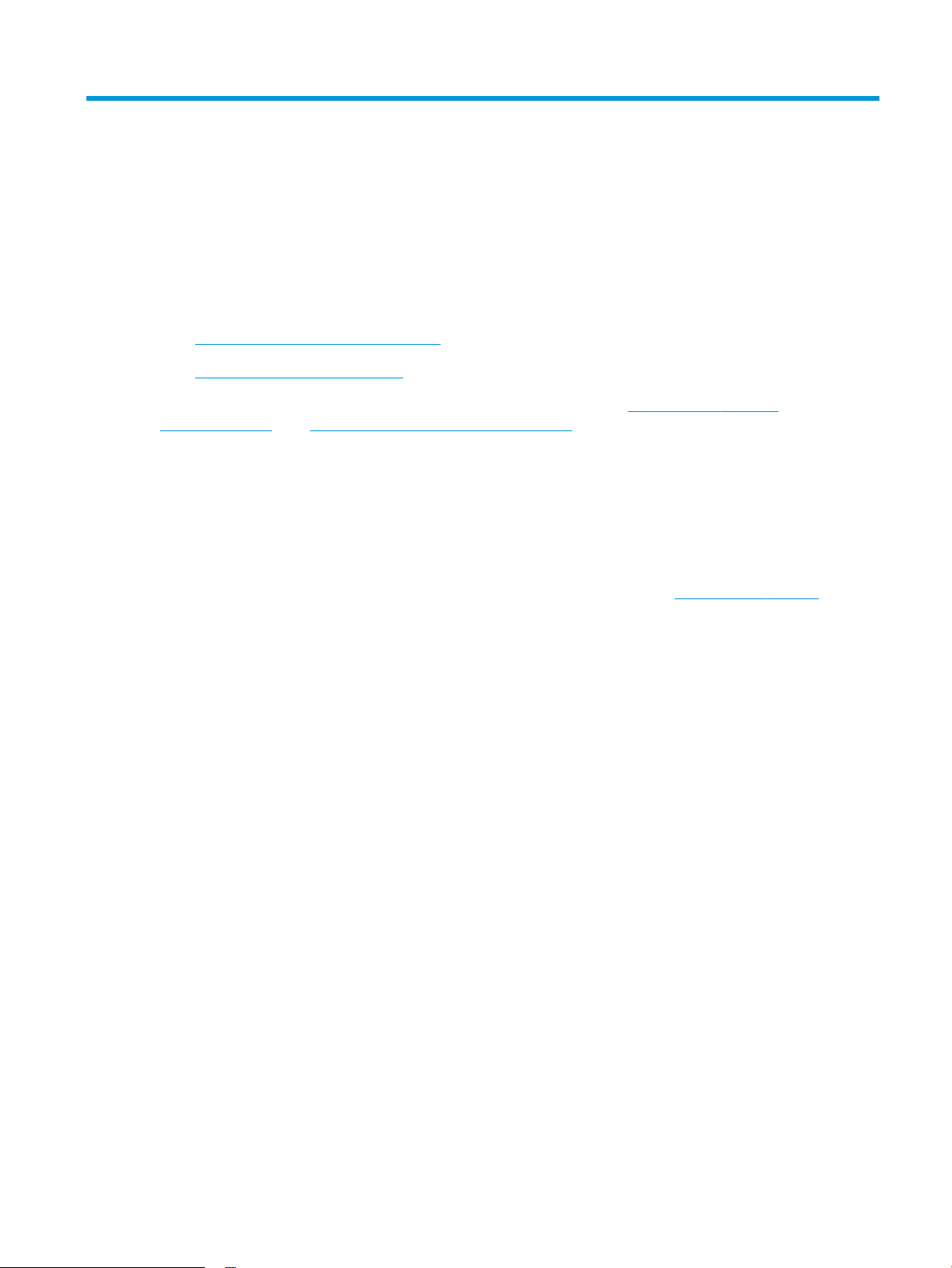
2 Kağıt tepsileri
●
Desteklenen kağıt boyutları ve türleri
●
Giriş tepsisine kağıt yerleştirme
HP'nin ürününüz için sunduğu kapsamlı yardım konularının tamamı için www.hp.com/support/
ljMFPM176series veya www.hp.com/support/ljMFPM177series sayfalarına gidin:
●
Sorunları çözun.
●
Yazılım güncelleştirmelerini indirin.
●
Destek forumlarına katılın.
●
Garanti ve yasal bilgileri bulun.
Dilerseniz Dünya genelinde destek ve diğer HP ürünleriyle ilgili bilgi almak için www.hp.com/support web
sitesine de gidebilirsiniz.
TRWW 11

Desteklenen kağıt boyutları ve türleri
●
Desteklenen kağıt boyutları
●
Desteklenen kağıt türleri
Desteklenen kağıt boyutları
NOT: En iyi sonuçları elde etmek için yazdırma işleminden önce yazdırma sürücüsünden doğru kağıt
boyutunu ve türünü seçin.
Boyut Boyutlar
Letter 216 x 279 mm
Legal 216 x 356 mm
Executive 184 x 267 mm
Oficio 8,5 x 13 216 x 330 mm
4x6 102 x 152 mm
5x8 127,0 x 203,2 mm
A4 210 x 297 mm
A5 148 x 210 mm
A6 105 x 148 mm
B5 (JIS) 182 x 257 mm
10x15cm 100 x 150 mm
16K 184 x 260 mm
16K 195 x 270 mm
16K 197 x 273 mm
Japon Kartpostalı
Kartpostal (JIS)
İkili Japon Kartpostalı Döndürülmüş
D Kartpostal (JIS)
Zarf No: 10 105 x 241 mm
Monarch Zarf 98 x 191 mm
B5 Zarf 176 x 250 mm
C5 Zarf 162 x 229 mm
DL Zarf 110 x 220 mm
Özel 76 x 127 mm - 216 x 356 mm
100 x 148 mm
200 x 148 mm
12 Bölüm 2 Kağıt tepsileri TRWW
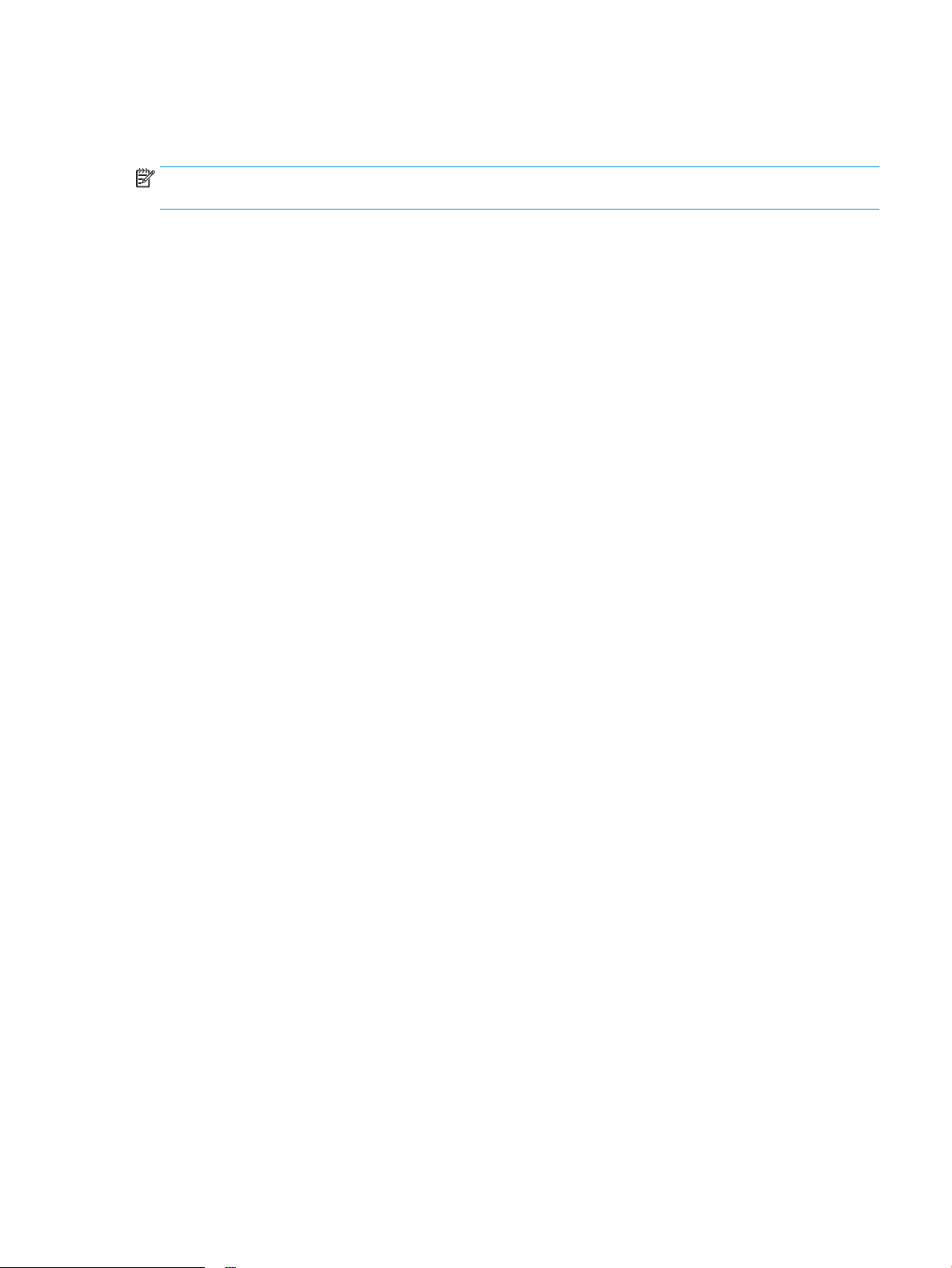
Desteklenen kağıt türleri
Ürün, aşağıdaki kağıt türlerini destekler:
NOT: En iyi sonuçları elde etmek için yazdırma işleminden önce yazdırma sürücüsünden doğru kağıt
boyutunu ve türünü seçin.
●
Düz
●
Etiketler
●
Antetli kağıt
●
Zarf
●
Baskılı
●
Delikli
●
Renkli
●
Bond
●
Geri dönüştürülmüş
●
Pürüzlü
●
HP EcoSMART Lite
●
HP LaserJet 90g
●
HP Color Laser Mat 105g
●
HP Premium Choice Mat 120g
●
HP Broşür Mat 150g
●
HP Kapak Mat 200g
●
HP Mat Fotoğraf Kağıdı 200g
●
HP Premium Sunum Parlak 120g
●
HP Broşür Parlak 150g
●
HP Üç Katlı Broşür Parlak 150g
●
HP Broşür Parlak 200g
●
HP Broşür Parlak 200g (daha hızlı yazdırma)
●
HP Broşür Parlak 200g (daha fazla parlak)
●
Hafif 60-74g
●
Orta 85-95g
●
Ortalama Ağırlık 96–110g
●
Ağır 111–130g
●
Ekstra Ağır 131–175g
TRWW Desteklenen kağıt boyutları ve türleri 13
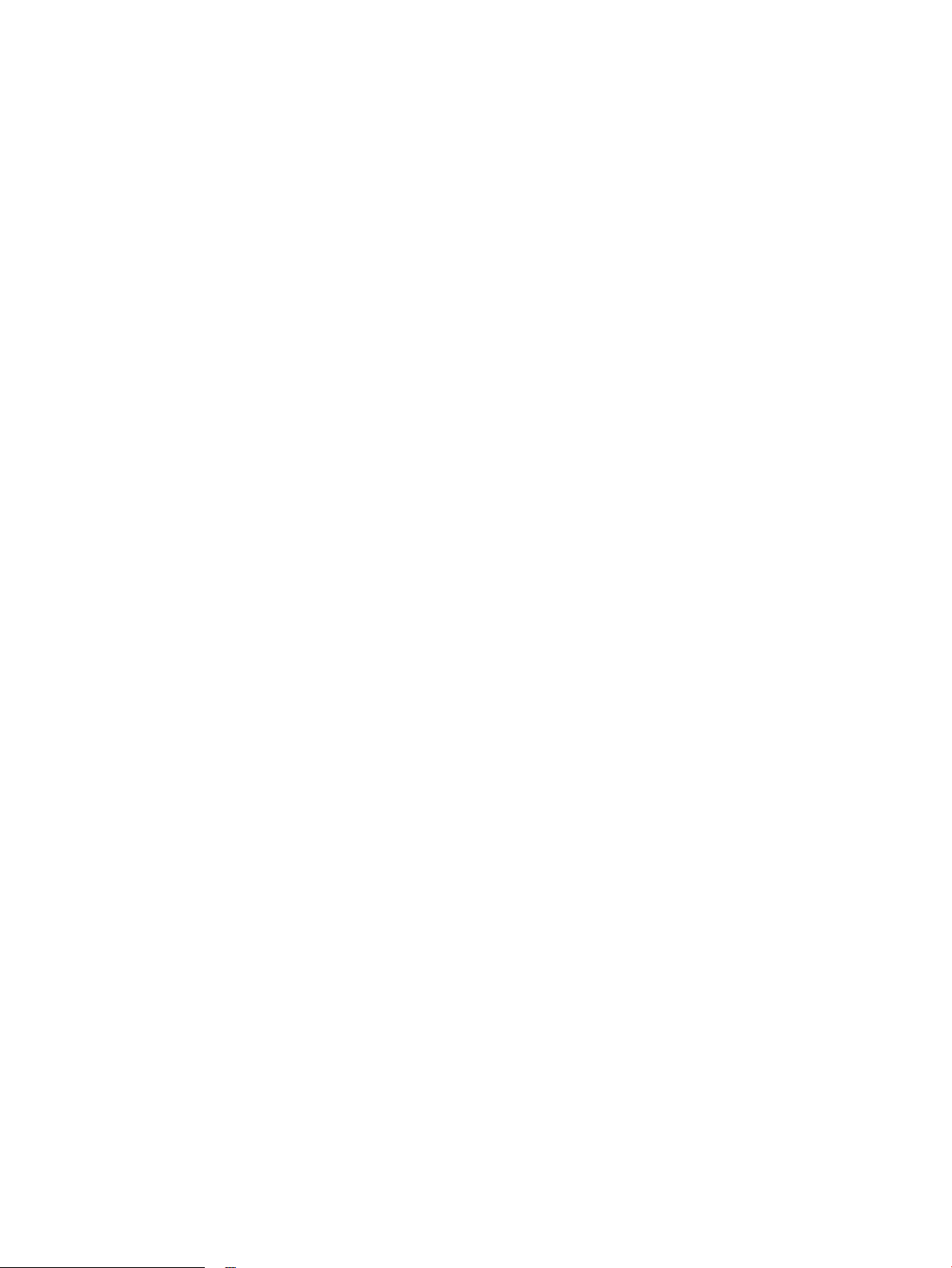
●
Orta Gramajlı Parlak 96-110g
●
Yüksek Gramajlı Parlak 111-130g
●
Ekstra Yüksek Gramajlı Parlak 131-175g
●
Kart Parlak 176-220g
●
Color Laser Asetat
●
Ağır Zarf
●
Ağır Pürüzlü
●
HP Sert Kağıt
14 Bölüm 2 Kağıt tepsileri TRWW
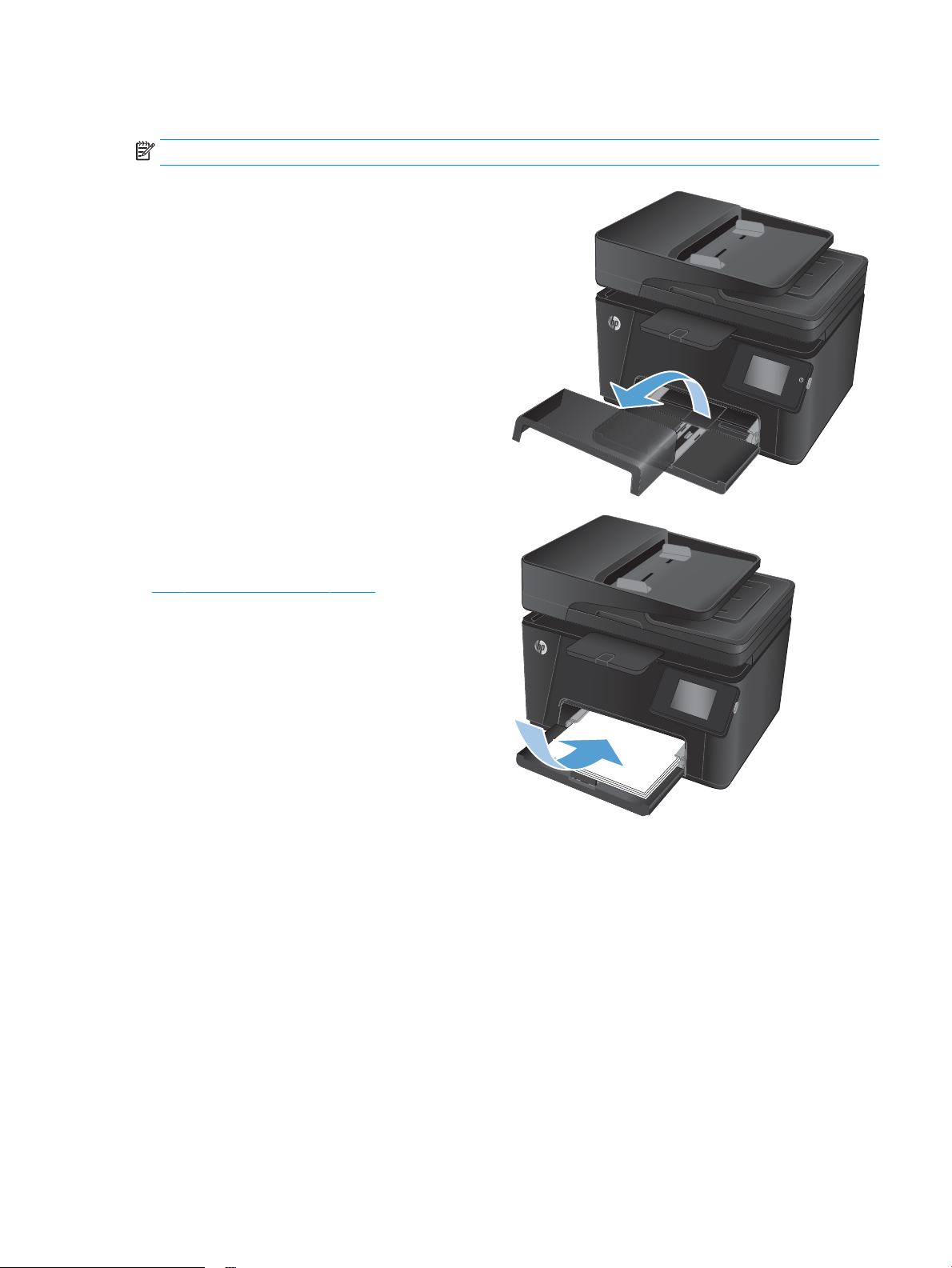
Giriş tepsisine kağıt yerleştirme
NOT: Giriş tepsisinin maksimum 150 yapraklık bir kapasitesi vardır.
1. Toz kapağını tepsiden çıkarın.
2. Tepsiye kağıt yerleştirin. Kağıdın, tırnakların ve maksimum
yükseklik göstergelerinin altında kaldığından emin olun.
NOT: Farklı kağıt türlerinde kağıdın yönüyle ilgili bilgi için
bkz. Tablo 2-1 Giriş tepsisi kağıt yönü, sayfa 16.
TRWW Giriş tepsisine kağıt yerleştirme 15
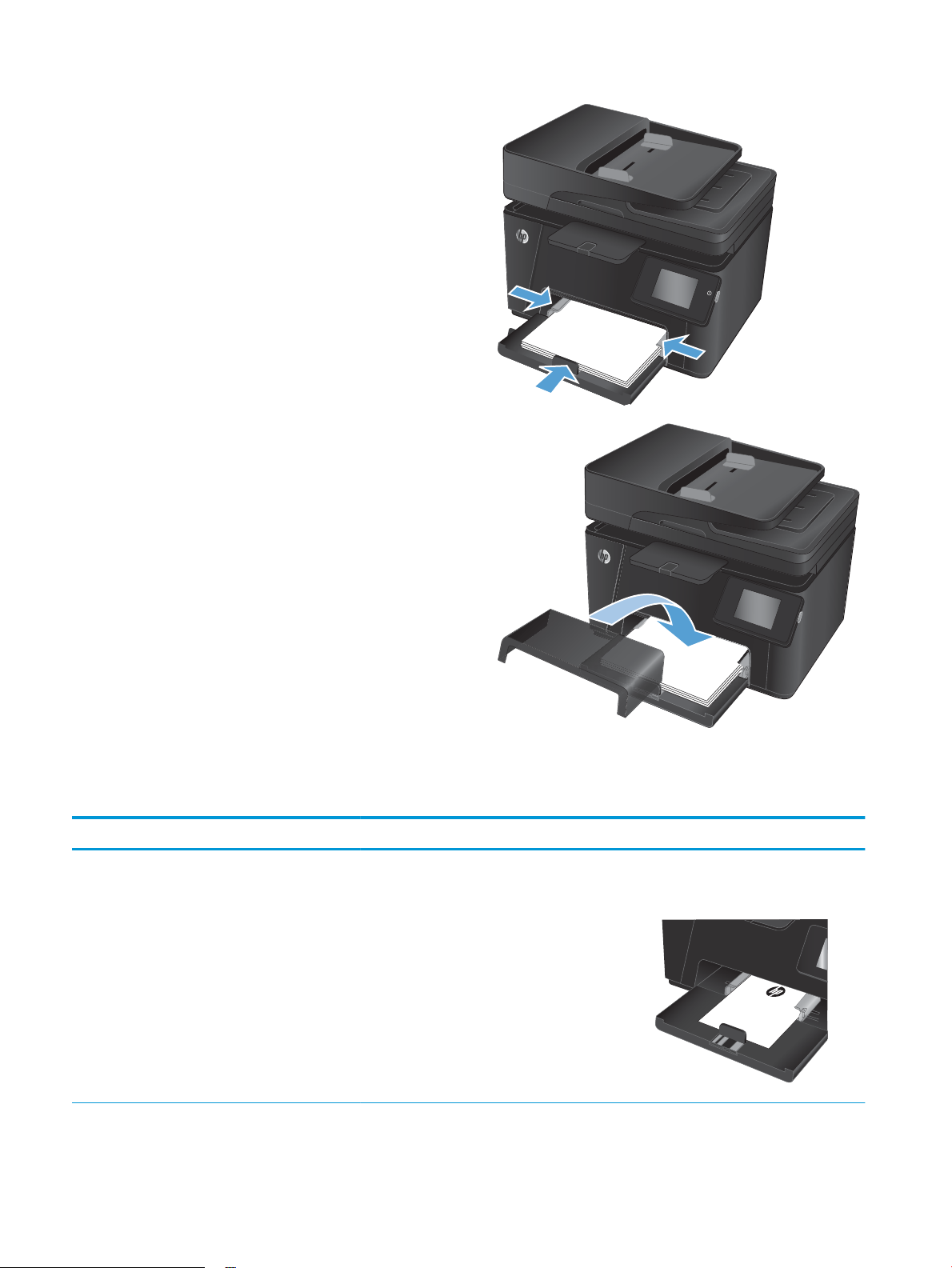
3. Kağıt kılavuzlarını, kağıt destesine hafifçe dokunacak fakat
kağıdı bükmeyecek şekilde ayarlayın.
4. Toz kapağını tepsiye geri takın.
Tablo 2-1 Giriş tepsisi kağıt yönü
Kağıt türü Dupleks modu Kağıt boyutları Görüntü döndürme Kağıt yükleme
Baskılı veya antetli 1 taraflı yazdırma Herhangi bir uygun kağıt
boyutu
Dikey Ön yüzü yukarı
İlk önce üst kenar ürüne girer
16 Bölüm 2 Kağıt tepsileri TRWW
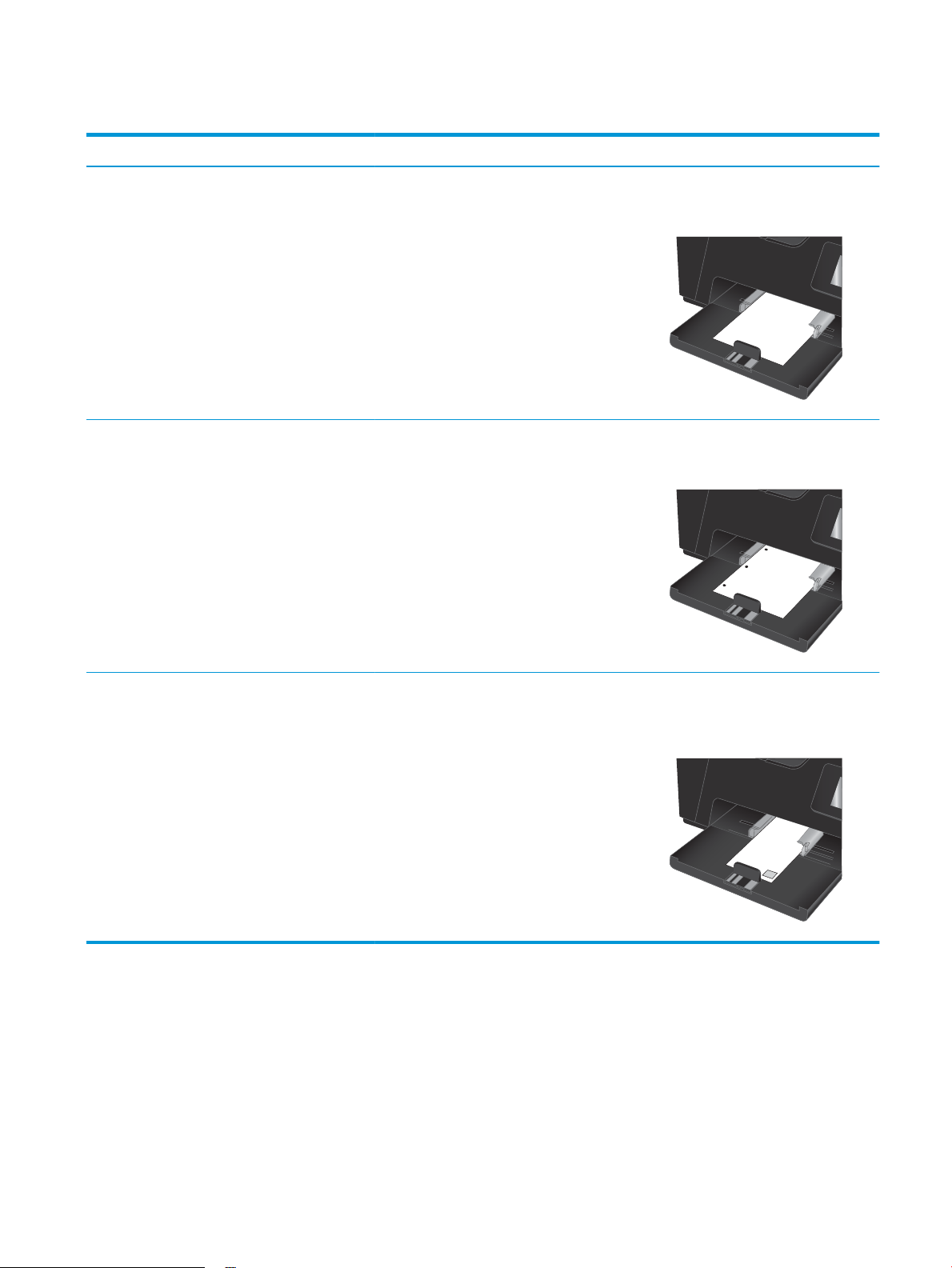
Tablo 2-1 Giriş tepsisi kağıt yönü (devam)
Kağıt türü Dupleks modu Kağıt boyutları Görüntü döndürme Kağıt yükleme
2 yüzüne baskı Herhangi bir uygun kağıt
boyutu
Delikli 1 veya 2 taraflı yazdırma Herhangi bir uygun kağıt
boyutu
Dikey Ön yüzü aşağı
İlk önce üst kenar ürüne girer
Dikey Ön yüzü yukarı
Delikler ürünün soluna doğru
Zarflar 1 taraflı yazdırma Herhangi bir uygun
Envelope boyutu
Zarfın kısa kenarı ürüne
önce girecek şekilde
Ön yüzü yukarı
Üst kısa kenar tepsinin sağına doğru,
tırtıllı ucu ürüne en son girecek şekilde
TRWW Giriş tepsisine kağıt yerleştirme 17
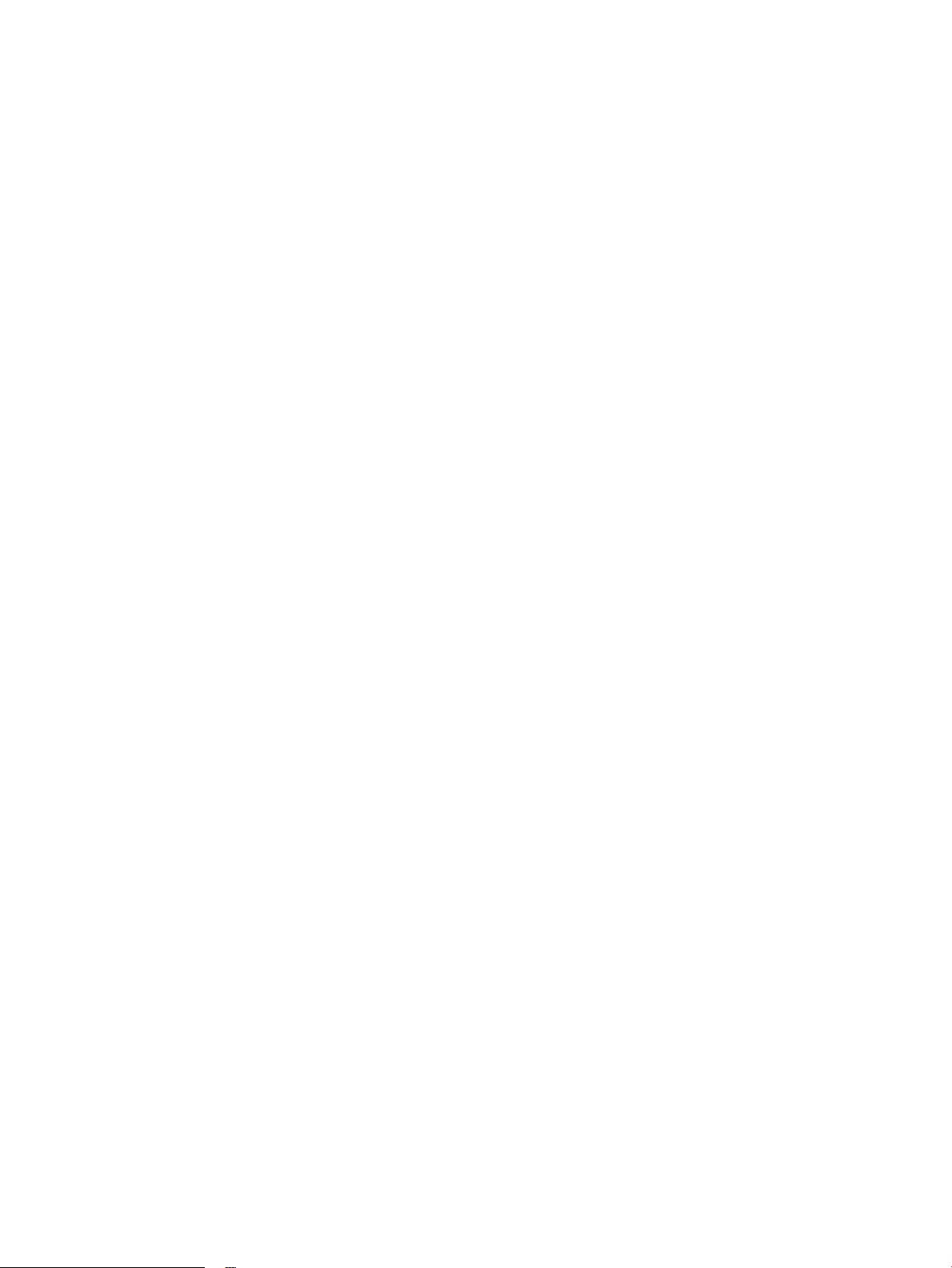
18 Bölüm 2 Kağıt tepsileri TRWW
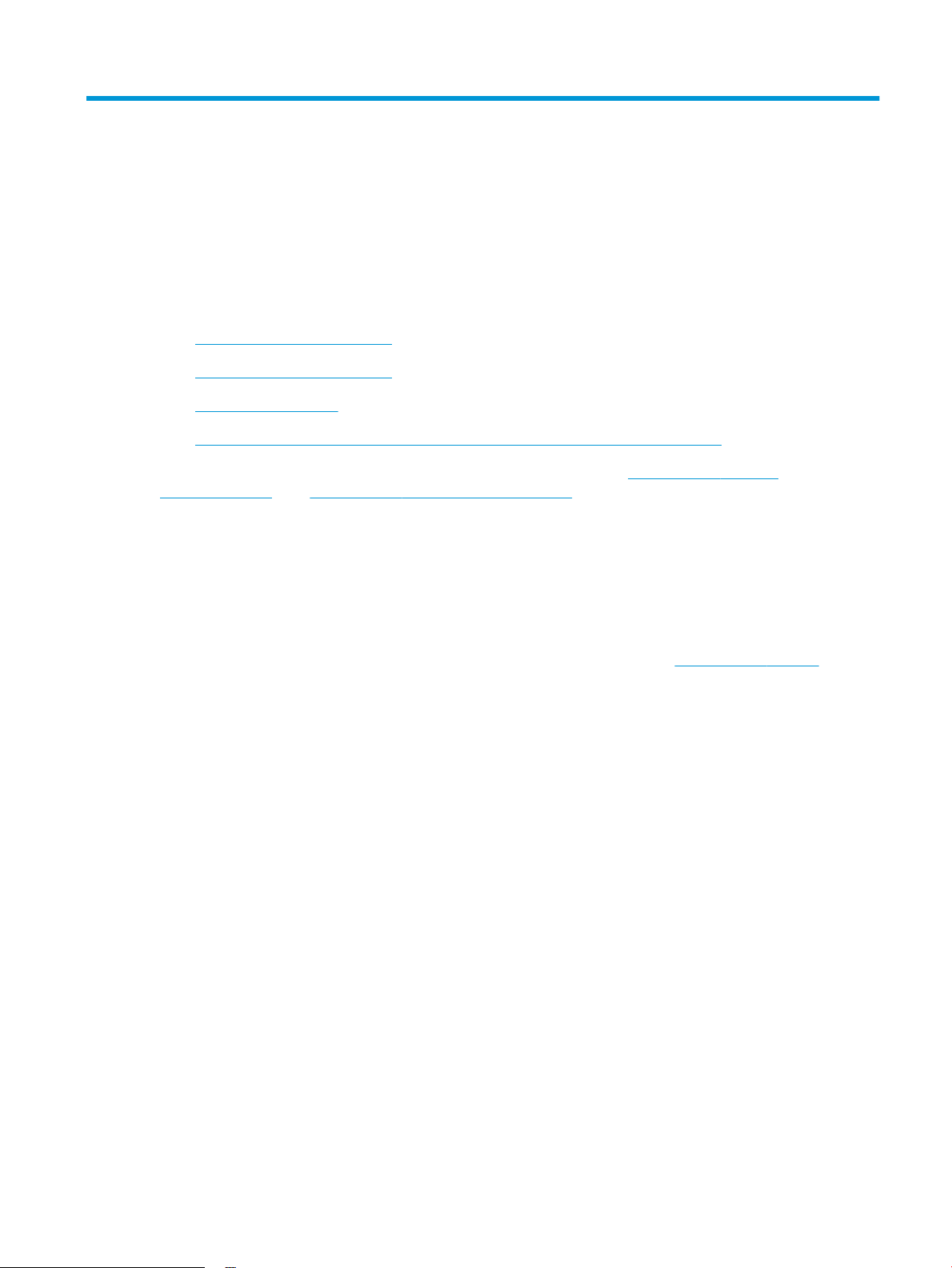
3 Yazdırma
●
Yazdırma görevleri (Windows)
●
Yazdırma görevleri (Mac OS X)
●
Web tabanlı yazdırma
●
HP Wireless Direct Yazdırma'yı ayarlama (yalnızca dokunmatik ekranlı modeller)
HP'nin ürününüz için sunduğu kapsamlı yardım konularının tamamı için www.hp.com/support/
ljMFPM176series veya www.hp.com/support/ljMFPM177series sayfalarına gidin:
●
Sorunları çözun.
●
Yazılım güncelleştirmelerini indirin.
●
Destek forumlarına katılın.
●
Garanti ve yasal bilgileri bulun.
Dilerseniz Dünya genelinde destek ve diğer HP ürünleriyle ilgili bilgi almak için www.hp.com/support web
sitesine de gidebilirsiniz.
TRWW 19
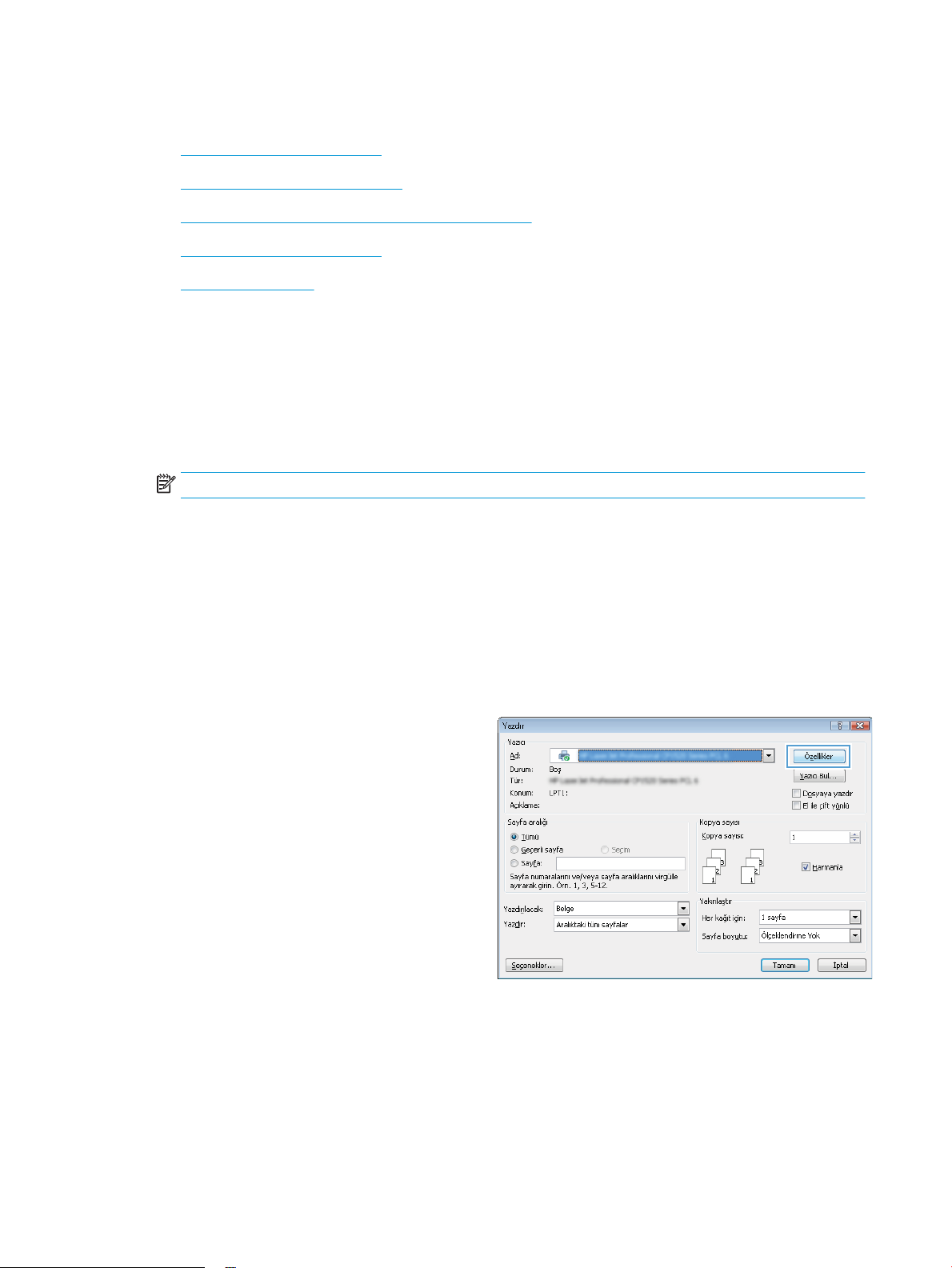
Yazdırma görevleri (Windows)
●
Nasıl tarama yapılır (Windows)
●
İki yüze el ile yazdırma (Windows)
●
Yaprak başına birden fazla sayfa yazdırma (Windows)
●
Kağıt türünü seçme (Windows)
●
Ek yazdırma bilgileri
Nasıl tarama yapılır (Windows)
Aşağıdaki işlem Windows için temel yazdırma işlemi açıklanmaktadır.
1. Yazılım programından, Yazdır seçeneğini belirleyin.
2. Yazıcı listesinden ürünü seçin ve Özellikler ya da Tercihler düğmesine tıklatarak veya dokunarak yazıcı
sürücüsünü açın.
NOT: Bu düğmenin adı, yazılım programına göre değişecektir.
3. Mevcut seçenekleri yapılandırmak için yazıcı sürücüsündeki sekmelere tıklatın veya dokunun.
4. Tamam düğmesine tıklatarak veya dokunarak Yazdır iletişim kutusuna dönün. Yazdırılacak kopya
sayısını bu ekrandan seçin.
5. İşi yazdırmak için Tamam düğmesini tıklatın.
İki yüze el ile yazdırma (Windows)
1. Yazılım programından, Yazdır seçeneğini belirleyin.
2. Yazıcı listesinden ürünü seçin ve ardından yazdırma
sürücüsünü açmak için Özellikler veya Tercihler düğmesini
tıklatın ya da dokunun.
NOT: Düğmenin adı, farklı yazılım programlarına bağlı
olarak değişir.
20 Bölüm 3 Yazdırma TRWW

3. Yerleşim sekmesini tıklatın veya dokunun.
4. İki Yüze El ile Yazdırma açılır listesinden uygun dupleks
seçeneğini belirleyin ve daha sonra, Tamam düğmesini
tıklatın veya dokunun.
5. İşi yazdırmak için Yazdır iletişim kutusunda Tamam
düğmesini tıklatın. Ürün önce belgedeki tüm sayfaların birinci
yüzünü yazdırır.
TRWW Yazdırma görevleri (Windows) 21

6. Yazdırılan kağıtları çıkış bölmesinden alın ve yazdırılan yüzleri
aşağı gelecek, üst kenarı yazıcıya önce girecek şekilde giriş
tepsisine yerleştirin.
7. Bilgisayarda, işin ikinci yüzünü yazdırmak için Tamam
düğmesini tıklatın.
8. İstenirse devam etmek için uygun kontrol paneli düğmesine
dokunun veya basın.
Yaprak başına birden fazla sayfa yazdırma (Windows)
1. Yazılım programından, Yazdır seçeneğini belirleyin.
2. Yazıcı listesinden ürünü seçin ve ardından yazdırma
sürücüsünü açmak için Özellikler veya Tercihler düğmesini
tıklatın ya da dokunun.
NOT: Düğmenin adı, farklı yazılım programlarına bağlı
olarak değişir.
22 Bölüm 3 Yazdırma TRWW

3. Yerleşim sekmesini tıklatın veya dokunun.
4. Açılır listeden doğru Yön seçeneğini belirleyin.
5. Sayfa/Yaprak açılır listesinden yaprak başına doğru sayfa
sayısını seçin ve ardından Gelişmiş düğmesini tıklatın veya
dokunun.
TRWW Yazdırma görevleri (Windows) 23

6. Açılır listeden doğru Sayfa Düzeni Başına Sayfa seçeneğini
belirleyin.
7. Açılır listeden doğru Sayfa Kenarlıkları seçeneğini belirleyin,
Tamam düğmesini tıklatarak veya dokunarak Gelişmiş
Seçenekler iletişim kutusunu kapatın ve daha sonra,
Özellikler veya Tercihler iletişim kutusunu kapatmak için
Tamam düğmesini tıklatın veya dokunun.
8. İşi yazdırmak için Yazdır iletişim kutusunda Tamam
düğmesini tıklatın veya dokunun.
Kağıt türünü seçme (Windows)
. Yazılım programından, Yazdır seçeneğini belirleyin.
1
24 Bölüm 3 Yazdırma TRWW

2. Yazıcı listesinden ürünü seçin ve ardından yazdırma
sürücüsünü açmak için Özellikler veya Tercihler düğmesini
tıklatın ya da dokunun.
NOT: Düğmenin adı, farklı yazılım programlarına bağlı
olarak değişir.
3. Kağıt/Kalite sekmesini tıklatın veya dokunun.
TRWW Yazdırma görevleri (Windows) 25

4. Ortam açılır listesinden doğru kağıt türünü seçin ve daha
sonra, Özellikler veya Tercihler iletişim kutusunu kapatmak
için Tamam düğmesini tıklatın ya da dokunun.
5. İşi yazdırmak için Yazdır iletişim kutusunda Tamam
düğmesini tıklatın.
Ek yazdırma bilgileri
Bu ürüne ilişkin destek Web sitesini ziyaret etmek ve aşağıdakilere benzer özel yazdırma görevlerini
gerçekleştirmek için www.hp.com/support adresine gidin:
●
Kağıt boyutu seç
●
Sayfa yönünü seçme
●
Kitapçık oluşturma
●
Kalite ayarlarını seçme
●
Sayfa kenarlıklarını seçme
26 Bölüm 3 Yazdırma TRWW

Yazdırma görevleri (Mac OS X)
●
Nasıl yazdırılır (Mac OS X)
●
El ile her iki yüze yazdırma (Mac OS X)
●
Kağıt başına birden fazla sayfa yazdırma (Mac OS X)
●
Kağıt türünü seçme (Mac OS X)
●
Ek yazdırma bilgileri
Nasıl yazdırılır (Mac OS X)
Aşağıdaki prosedürde, Mac OS X için temel yazdırma işlemi açıklanmaktadır.
1. Dosya menüsünü tıklatın ve sonra Yazdır seçeneğini tıklatın.
2. Yazıcı menüsünden ürünü seçin.
3. Menülerin açılır listesini açın veya Ayrıntıları Göster öğesini tıklatın, sonra da yazdırma ayarlarını
belirlemek üzere diğer menüleri seçin.
4. Yazdır düğmesini tıklatın.
El ile her iki yüze yazdırma (Mac OS X)
NOT: Bu özellik, HP yazdırma sürücüsünü yüklerseniz kullanılabilir. AirPrint kullanıyorsanız bu özelliği
kullanamayabilirsiniz.
1. Dosya menüsünü ve ardından Yazdır seçeneğini tıklatın.
2. Yazıcı menüsünde bu ürünü seçin.
3. Menüler açılır listesini açın veya Ayrıntıları Göster'i ve ardından El İlel Çift Taraflı menüsünü tıklatın.
4. El İle Çift Taraflı kutusunu tıklatın ve ardından bir ciltleme seçeneğini belirleyin.
5. Yazdır düğmesini tıklatın.
6. Ürüne gidin ve giriş tepsisindeki boş kağıtları kaldırın.
TRWW Yazdırma görevleri (Mac OS X) 27

7. Yazdırılan kağıtları çıkış bölmesinden alın ve yazdırılan yüzleri aşağı gelecek, üst kenarı yazıcıya önce
girecek şekilde giriş tepsisine yerleştirin.
8. İstenirse devam etmek için uygun kontrol paneli düğmesine dokunun.
Kağıt başına birden fazla sayfa yazdırma (Mac OS X)
1. Dosya menüsünü tıklatın ve sonra Yazdır seçeneğini tıklatın.
2. Yazıcı menüsünden ürünü seçin.
3. Menüler açılır listesini açın veya Ayrıntıları Göster'i tıklatın ve sonra Düzen menüsünü tıklatın.
4. Kağıt Başına Sayfa açılır listesinden, her kağıda yazdırmak istediğiniz sayfa sayısını seçin.
5. Yerleşim Yönü alanında, yaprak üzerindeki sayfaların sırasını ve yerleşimini seçin.
6. Kenarlıklar menüsünden, yaprak üzerindeki her sayfanın çevresine yazdırılacak kenarlık türünü seçin.
7. Yazdır düğmesini tıklatın.
Kağıt türünü seçme (Mac OS X)
1. Dosya menüsünü tıklatın ve sonra Yazdır seçeneğini tıklatın.
2. Yazıcı menüsünden ürünü seçin.
3. Menüler açılır listesini açın veya Ayrıntıları Göster'i tıklatın ve sonra Son İşlem menüsünü tıklatın.
4. Ortam türü açılır listesinden bir tür seçin.
5. Yazdır düğmesini tıklatın.
Ek yazdırma bilgileri
Bu ürüne ilişkin destek Web sitesini ziyaret etmek ve aşağıdakilere benzer özel yazdırma görevlerini
gerçekleştirmek için www.hp.com/support adresine gidin:
●
Yazdırma kısayolları veya ön ayarlar oluşturma ve kullanma
●
Kağıt boyutunu seçme veya özel kağıt boyutu kullanma
28 Bölüm 3 Yazdırma TRWW

●
Sayfa yönünü seçme
●
Kitapçık oluşturma
●
Bir belgeyi seçilen kağıt boyutuna uyacak şekilde ölçeklendirme
●
Belgenin ilk veya son sayfalarını farklı kağıda yazdırma
●
Bir belgedeki filigranları yazdırma
TRWW Yazdırma görevleri (Mac OS X) 29

Web tabanlı yazdırma
Internet üzerinden uzaktan yazdırma için çeşitli seçenekler mevcuttur.
HP ePrint
Belgeleri herhangi bir e-posta özellikli aygıttan ürünün e-posta adresine e-posta eki olarak göndererek
yazdırmak için HP ePrint'i kullanın.
HP ePrint özelliğini kullanmak için ürünün şu gereksinimleri karşılaması gerekir:
●
Ürünün bir ağa kablolu veya kablosuz bir şekilde bağlı ve Internet erişimine sahip olması gerekir.
●
HP Web Hizmetleri üründe etkinleştirilmiş olmalı ve ürünün HP Connected kaydı yapılmış olmalıdır.
LCD kontrol paneli
1. Ürünün IP adresini bulun.
a. Ürün kontrol panelinde, Ayarlar düğmesine basın.
b. Aşağıdaki menüleri açın:
●
Ağ Kurulumu
●
IP Adresini Göster
2. HP Yerleşik Web Sunucusu'nu açmak için ürün IP adresini bilgisayardaki bir Web tarayıcısının adres
satırına girin.
3. HP Yerleşik Web Sunucusu'nda HP Web Hizmetleri sekmesini ve daha sonra, Etkinleştir öğesini
tıklatın. Ürün Web Hizmetleri'ni etkinleştirir ve bir bilgi sayfası yazdırır.
Bilgi sayfasında HP ürününüzü HP Connected'a kaydettirmek için kullanacağınız yazıcı kodu
bulunur.
4. Bir HP ePrint hesabı oluşturmak için www.hpconnected.com adresine gidin ve ayar işlemini
tamamlayın.
Dokunmatik ekran kontrol paneli
1. Ürün kontrol panelindeki Ana ekranda Web Hizmetleri düğmesine dokunun.
2. Web Hizmetlerini Etkinleştir düğmesine dokunun. Ürün Web Hizmetleri'ni etkinleştirir ve bir bilgi
sayfası yazdırır.
Bilgi sayfasında HP ürününüzü HP Connected'a kaydettirmek için kullanacağınız yazıcı kodu
bulunur.
3. Bir HP ePrint hesabı oluşturmak için www.hpconnected.com adresine gidin ve ayar işlemini
tamamlayın.
Daha fazla bilgi için www.hp.com/support adresine giderek ürününüze ilişkin ek destek bilgilerini gözden
geçirin.
30 Bölüm 3 Yazdırma TRWW

HP ePrint yazılımı
HP ePrint yazılımı bir masaüstü ya da dizüstü bilgisayardan herhangi bir HP ePrint özellikli ürüne yazdırmayı
kolaylaştırır. Yazılımı yükledikten sonra uygulamanızın içinden Yazdırma seçeneğini açın ve yüklü yazıcılar
listesinden HP ePrint seçeneğini belirleyin. Bu yazılım, HP Connected hesabınıza kayıtlı olan HP ePrint
özellikli ürünleri bulmanızı kolaylaştırır. Hedef HP ürünü masanızın üzerinde ya da uzak bir yerde, örneğin, bir
şubede ya da dünyanın herhangi bir yerinde olabilir.
Windows için HP ePrint yazılımı desteklenen PostScript® ürünlerde ağ (LAN ya da WAN) üzerindeki yerel ağ
yazıcılarına geleneksel doğrudan IP Printing (IP Yazdırma) işlevini de destekler.
Sürücüler ve bilgi için www.hp.com/go/eprintsoftware adresini ziyaret edin.
NOT: HP ePrint yazılımı, Mac için bir PDF iş akışı yardımcı programıdır, teknik olarak bir yazdırma sürücüsü
değildir. Mac için HP ePrint yazılımı, sadece HP Connected aracılığıyla yazdırma yollarını destekler ve yerel ağ
yazıcılarına geleneksel doğrudan IP Printing (IP Yazdırma) işlevini desteklemez.
AirPrint
Apple'ın AirPrint özelliğini kullanarak doğrudan yazdırma, iOS 4.2 veya sonraki sürümlerde
desteklenmektedir. Bir iPad, iPhone (3GS veya üstü) ya da iPod touch (üçüncü nesil veya üstü) aygıtından
aşağıdaki uygulamalarda ürüne doğrudan yazdırmak için AirPrint'i kullanın:
●
E-posta
●
Fotoğraflar
●
Safari
●
iBooks
●
Belirli üçüncü taraf uygulamaları
AirPrint özelliğini kullanmak için ürünün Apple aygıtı ile aynı kablosuz ağa bağlı olması gerekir. AirPrint
kullanımı ve AirPrint ile uyumlu HP ürünleri hakkında daha fazla bilgi için www.hp.com/go/airprint adresini
ziyaret edin.
NOT: AirPrint, USB bağlantılarını desteklemez. AirPrint, yalnızca yazdırma mobil işlevselliği sağlar. AirPrint,
taramayı desteklemez.
TRWW Web tabanlı yazdırma 31

HP Wireless Direct Yazdırma'yı ayarlama (yalnızca dokunmatik ekranlı modeller)
NOT: Bu özellik yalnızca kablosuz modellerle kullanılabilir ve bu özelliği kullanabilmesi için üründe bir ürün
yazılımı güncelleştirmesinin olması gerekebilir.
HP Wireless Direct Yazdırma özelliği, kurulu bir ağa veya Internet'e bağlantı gerektirmeden kablosuz mobil
cihazınızdan HP Wireless Direct özelliği etkinleştirilmiş bir ürüne doğrudan yazdırmanızı sağlar. Aşağıdaki
cihazlardan kablosuz olarak yazdırmak için HP Wireless Direct'i kullanın:
●
Apple AirPrint veya HP ePrint mobil uygulamasını kullanan iPhone, iPad veya iTouch
●
HP ePrint Home & Biz uygulamasını kullanarak Android, iOS veya Symbian işletim sistemine sahip mobil
cihazlar
●
Herhangi bir işletim sistemine sahip kablosuz iletişim özellikli bilgisayarlar.
HP Wireless Direct hakkında daha fazla bilgi almak için www.hp.com/go/wirelessprinting adresine gidin ve
HP Wireless Direct seçeneğini tıklatın.
Kontrol panelinden HP Wireless Direct'i kurmak için aşağıdaki adımları uygulayın:
1. Ürün kontrol panelindeki Ana ekrandan Kablosuz düğmesine dokunun.
2. Aşağıdaki menüleri açın:
●
Kablosuz Menüsü
●
Wireless Direct Ayarları
●
Açık/Kapalı
3. Açık menü öğesine dokunun. Ürün ayarı kaydeder ve ardından kontrol panelini Wireless Direct Ayarları
menüsüne geri döndürür.
32 Bölüm 3 Yazdırma TRWW

4 Kopyalama
●
Kopyalama
●
Her iki yüze yazdırma (dupleks)
●
Kopya kalitesini en iyi duruma getirme
HP'nin ürününüz için sunduğu kapsamlı yardım konularının tamamı için www.hp.com/support/
ljMFPM176series veya www.hp.com/support/ljMFPM177series sayfalarına gidin:
●
Sorunları çözun.
●
Yazılım güncelleştirmelerini indirin.
●
Destek forumlarına katılın.
●
Garanti ve yasal bilgileri bulun.
Dilerseniz Dünya genelinde destek ve diğer HP ürünleriyle ilgili bilgi almak için www.hp.com/support web
sitesine de gidebilirsiniz.
TRWW 33

Kopyalama
LCD kontrol paneli
1. Üründeki göstergelere uygun bir şekilde belgeyi tarayıcı camının üzerine yerleştirin.
2. Tarayıcıyı kapatın.
3. Ürün kontrol panelinde, Kopya Sayısı düğmesine basın.
4. Kopya sayısını seçin.
5.
Kopyalamayı başlatmak için Siyah Kopyalama Başlat düğmesine veya Renkli Kopyalama Başlat
düğmesine basın.
Dokunmatik ekran kontrol paneli
1. Üründeki göstergelere uygun bir şekilde belgeyi tarayıcı camının üzerine yerleştirin.
2. Tarayıcıyı kapatın.
3. Ürün kontrol panelindeki Ana ekrandan Kopyala düğmesine dokunun.
4. Kopya sayısını değiştirmek için oklara dokunun veya varolan numaraya dokunun ve kopya sayısını yazın.
5. Kopyalamayı başlatmak için Siyah veya Renkli düğmesine dokunun.
34 Bölüm 4 Kopyalama TRWW

Her iki yüze yazdırma (dupleks)
1. Üründeki göstergelere uygun bir şekilde belgeyi tarayıcı camının üzerine yerleştirin.
2. Tarayıcıyı kapatın.
3. Kopyalama işini başlatın.
●
LCD kontrol paneli: Ürün kontrol panelinde, Siyah Kopyalama Başlat düğmesine veya Renkli
Kopyalama Başlat düğmesine basın.
●
Dokunmatik ekran kontrol paneli: Ürün kontrol panelindeki Ana ekrandan Kopyala düğmesine
dokunun, kopya sayısını seçin ve ardından Siyah veya Renkli düğmesine dokunun.
4. Yazdırılan kağıdı çıkış bölmesinden alın ve yazdırılan yüzleri aşağı gelecek, üst kenarı yazıcıya önce
girecek şekilde giriş tepsisine yerleştirin.
5. İkinci yüzünü kopyalamak için tarayıcı camının üzerindeki orijinal belgeyi çevirin.
6. Kopyalama işini başlatın.
●
LCD kontrol paneli: Ürün kontrol panelinde, Siyah Kopyalama Başlat düğmesine veya Renkli
Kopyalama Başlat düğmesine basın.
●
Dokunmatik ekran kontrol paneli: Ürün kontrol panelindeki Ana ekrandan Kopyala düğmesine
dokunun, kopya sayısını seçin ve ardından Siyah veya Renkli düğmesine dokunun.
7. Tüm sayfaları kopyalayıncaya kadar bu işlemi tekrarlayın.
TRWW Her iki yüze yazdırma (dupleks) 35

Kopya kalitesini en iyi duruma getirme
Aşağıdaki renk kalitesi ayarları kullanılabilir.
●
Otomatik Seç: Kopyalama kalitesi sizin için önemli olmadığında bu ayarı kullanın. Bu, varsayılan ayardır.
●
Karma: Metin ve grafik karşımı içeren belgeler için bu ayarı kullanın.
●
Metin: Ağırlıklı olarak metin içeren belgeler için bu ayarı kullanın.
●
Resim: Ağırlıklı olarak grafik içeren belgeler için bu ayarı kullanın.
LCD kontrol paneli
1. Üründeki göstergelere uygun bir şekilde belgeyi tarayıcı camının üzerine yerleştirin.
2. Tarayıcıyı kapatın.
3. Ürün kontrol panelinde Kopya Menüsü düğmesine basın.
4. İyileştir menüsünü açın.
5. Seçenekler arasında gezinmek için ok düğmelerini kullanın ve ardından seçim yapmak için Tamam
düğmesine basın.
6.
Kopyalamayı başlatmak için Siyah Kopyalama Başlat düğmesine veya Renkli Kopyalama Başlat
düğmesine basın.
Dokunmatik ekran kontrol paneli
1. Üründeki göstergelere uygun bir şekilde belgeyi tarayıcı camının üzerine yerleştirin.
2. Tarayıcıyı kapatın.
3. Ürün kontrol panelindeki Ana ekrandan Kopyala düğmesine dokunun.
4. Ayarlar düğmesine dokunun ve ardından İyileştir düğmesine giderek dokunun.
5. Seçenekler arasında gezinmek için ok düğmelerine dokunun ve sonra seçmek için bir seçeneğe dokunun.
6. Kopyalamayı başlatmak için Geri düğmesine ve ardından Siyah veya Renkli düğmesine dokunun.
36 Bölüm 4 Kopyalama TRWW

5 Tarama
●
HP Tarama yazılımını kullanarak tarama (Windows)
●
HP Tarama yazılımını kullanarak tarama (Mac OS X)
HP'nin ürününüz için sunduğu kapsamlı yardım konularının tamamı için www.hp.com/support/
ljMFPM176series veya www.hp.com/support/ljMFPM177series sayfalarına gidin:
●
Sorunları çözun.
●
Yazılım güncelleştirmelerini indirin.
●
Destek forumlarına katılın.
●
Garanti ve yasal bilgileri bulun.
Dilerseniz Dünya genelinde destek ve diğer HP ürünleriyle ilgili bilgi almak için www.hp.com/support web
sitesine de gidebilirsiniz.
TRWW 37

HP Tarama yazılımını kullanarak tarama (Windows)
Bilgisayarınızdaki yazılımdan tarama başlatmak için HP Tarama yazılımını kullanın. Taranan görüntüyü bir
dosya olarak kaydedebilir veya başka bir yazılım uygulamasına gönderebilirsiniz.
1. Üründeki göstergelere uygun bir şekilde belgeyi tarayıcı camının üzerine yerleştirin.
NOT: En iyi sonuçlar için küçük boyutlu kağıdı (Letter, A4 veya daha küçük) kağıdın uzun kenarı tarayıcı
camının sol tarafıyla hizalanacak şekilde yerleştirin.
2. Başlat'ı ve daha sonra, Programlar'ı (veya Windows XP'de Tüm Programlar'ı) tıklatın.
3. HP'yi tıklatın ve sonra ürününüzü seçin.
4. HP Tarama'yı tıklatın, bir tarama kısayolu seçin ve gerekirse ayarları düzenleyin.
5. Tara'yı tıklatın.
NOT: Diğer seçeneklere erişmek için Gelişmiş Ayarlar'ı tıklatın.
Özel bir ayar kümesi oluşturup kısayol listesine kaydetmek için Yeni Kısayol Oluştur'u tıklatın.
38 Bölüm 5 Tarama TRWW

HP Tarama yazılımını kullanarak tarama (Mac OS X)
Tarama işlemini bilgisayarınızdaki yazılımdan başlatmak için HP Scan yazılımını kullanın.
1. Belgeyi üründeki göstergelere uygun şekilde tarayıcı camına yerleştirin.
NOT: En iyi sonuçlar için küçük boyutlu kağıdı (letter, A4 veya daha küçük) uzun kenarı tarayıcı camının
sol kenarına gelecek şekilde yükleyin.
2. Applications (Uygulamalar) klasöründeki Hewlett-Packard klasörü içinde bulunan HP Scan yazılımını
açın.
3. Belgeyi taramak için ekrandaki yönergeleri takip edin.
4. Tüm sayfaları tarama işlemini tamamladığınızda, bunları bir dosyaya kaydetmek için Bitti düğmesini
tıklatın.
TRWW HP Tarama yazılımını kullanarak tarama (Mac OS X) 39

40 Bölüm 5 Tarama TRWW

6 Faks
●
Ürünü faks için bağlama ve yapılandırma
●
Faks gönderme
●
Hızlı arama girişleri oluşturma, düzenleme ve silme
HP'nin ürününüz için sunduğu kapsamlı yardım konularının tamamı için www.hp.com/support/
ljMFPM176series veya www.hp.com/support/ljMFPM177series sayfalarına gidin:
●
Sorunları çözun.
●
Yazılım güncelleştirmelerini indirin.
●
Destek forumlarına katılın.
●
Garanti ve yasal bilgileri bulun.
Dilerseniz Dünya genelinde destek ve diğer HP ürünleriyle ilgili bilgi almak için www.hp.com/support web
sitesine de gidebilirsiniz.
TRWW 41

Ürünü faks için bağlama ve yapılandırma
●
Ürünü bağlama
●
Ürünü yapılandırma
●
HP Faks yazılımını yükleme (Windows, isteğe bağlı)
Ürünü bağlama
Ürün analog bir aygıttır. HP, ürünün özel bir analog telefon hattıyla kullanılmasını önerir.
NOT: Bazı ülkelerde/bölgelerde, ürünle birlikte gelen telefon kablosu için bir adaptör gerekebilir.
1.
Telefon kablosunu üründeki faks girişine ve duvardaki
telefon prizine bağlayın.
2. (İsteğe bağlı) Bir telesekreter veya paralel telefon bağlamak
için ürünün telefon girişindeki lastik fişi çıkarın. Başka bir
telefon kablosunu ürünün telefon girişine ve telesekreter
veya paralel telefonun “hat girişi”ne bağlayın.
42 Bölüm 6 Faks TRWW

Ürünü yapılandırma
Ürünü nasıl yapılandıracağınız bağımsız faks olarak, bir telesekreter veya paralel telefonla kullanmak üzere
ayarlayıp ayarlamamanıza bağlıdır.
NOT: Faks özelliğinin kullanılabilmesi için faks saati, tarihi ve başlık ayarlarının yapılandırılması gerekir.
●
Faks saatini, tarihini ve başlığını yapılandırma
●
Bağımsız faks için yapılandırma
●
Telesekreter için yapılandırma
●
Paralel telefon için yapılandırma
Faks saatini, tarihini ve başlığını yapılandırma
Yazılımı yüklerken bu ayarları yapılandırmış olabilirsiniz. Bu ayarları, ürün kontrol panelini veya HP Faks Ayar
Sihirbazı'nı kullanarak istediğiniz zaman yapılandırabilirsiniz.
●
Kontrol paneli
●
HP Faks Ayar Sihirbazı (Windows)
Kontrol paneli
1.
Ürün kontrol panelindeki Ana ekrandan Ayarlar düğmesine dokunun.
2. Faks Ayarları ve ardından Temel Ayarlar öğesini seçin.
3. Tarih/Saat seçeneğini belirleyin.
4. 12 saatlik veya 24 saatlik saati seçin.
5. Geçerli saati girmek için tuş takımını kullanın ve ardından Tamam'ı seçin.
6. Tarih biçimini seçin.
7. Geçerli tarihi girmek için tuş takımını kullanın ve ardından Tamam'ı seçin.
8. Faks Başlığı'nı seçin.
9. Faks numaranızı girmek için tuş takımını kullanın ve ardından Tamam'ı seçin.
NOT: Faks numarası için en çok 20 karakter girilebilir.
10. Şirket adınızı veya başlığınızı girmek için tuş takımını kullanın ve ardından Tamam'ı seçin.
Standart tuş takımında bulunmayan özel karakterleri girmek için @#$ öğesini seçerek özel karakterlerin
bulunduğu bir tuş takımını açın.
NOT: Faks üstbilgisi için en çok 40 karakter girilebilir.
TRWW Ürünü faks için bağlama ve yapılandırma 43

HP Faks Ayar Sihirbazı (Windows)
1. Başlat'ı ve ardından Programlar'ı tıklatın.
2. HP'yi, ürünün adını ve ardından Faks Ayar Sihirbazı'nı tıklatın.
3. Faks ayarlarını yapılandırmak için ekranda görüntülenen talimatları izleyin.
Bağımsız faks için yapılandırma
Ürünü bir bilgisayara veya ağa bağlamadan bağımsız bir faks makinesi olarak kullanabilirsiniz.
1.
Ürün kontrol panelindeki Ana ekrandan Ayarlar düğmesine dokunun.
2. Faks Ayarları ve ardından Faks Ayar Yardımcı Programı'nı seçin.
3. Ekrandaki talimatları uygulayın ve her soru için doğru cevabı seçin.
NOT: Faks numarası için en çok 20 karakter girilebilir. Faks üstbilgisi için en çok 40 karakter girilebilir.
Telesekreter için yapılandırma
Ürüne bir telesekreter bağlarsanız ürünün Yanıt İçin Çalma Sayısı ve Yanıt Modu ayarlarını yapılandırmanız
gerekir. Ürünü yapılandırmak için aşağıdaki adımları izleyin.
1.
Ürün kontrol panelindeki Ana ekrandan Ayarlar düğmesine dokunun.
2. Faks Ayarları ve ardından Temel Ayarlar öğesini seçin.
3. Yanıt İçin Çalma Sayısı'nı seçin.
4. Ürünün yanıtlama çalma sayısı ayarını telesekreterin çalma sayısından en az bir çalma fazlasına
ayarlayın. Çalma sayısını girmek için tuş takımını kullanın ve ardından Tamam'ı seçin.
5. Temel Ayarlar menüsüne dönmek için Geri öğesini seçin.
6. Yanıt Modu'nu seçin.
7. TAM seçeneğini ve ardından Tamam'ı seçin.
Bu ayarla, ürün telesekreter aramayı yanıtladıktan sonra faks tonlarını dinler. Faks tonu algılanırsa
aramayı ürün yanıtlar.
Paralel telefon için yapılandırma
Ürüne bir paralel telefon bağlarsanız bu yapılandırmayla çalışması için ürünün faks ayarlarından bazılarını
değiştirmeniz gerekir. Ürünü yapılandırmak için aşağıdaki adımları izleyin.
1.
Ürün kontrol panelindeki Ana ekrandan Ayarlar düğmesine dokunun.
2. Faks Ayarları ve ardından Gelişmiş Ayarlar öğesini seçin.
3. Paralel Telefon'u seçin.
4. Açık seçeneğinin ayarlandığından emin olun.
Bu ayar açık olduğunda, telefonun tuş takımında sırayla 1-2-3 tuşlarına basarak gelen faks aramasını
alması için ürünü uyarabilirsiniz. Bu ayarı yalnızca darbeli arama kullanıyorsanız veya telefon
44 Bölüm 6 Faks TRWW

şirketinizin 1-2-3 dizisini kullanan bir servisi varsa kapatın. Ürünle çakışması durumunda telefon
şirketinin servisi çalışmaz.
5. Faks Ayarları menüsüne dönmek için Geri öğesini iki kez seçin.
6. Temel Ayarlar ve ardından Yanıt Modu'nu seçin.
7. Faks/Tel'i seçin.
Bu ayarla, ürün tüm aramaları otomatik olarak yanıtlar ve aramanın sesli arama mı, yoksa faks araması
mı olduğunu belirler. Arama bir faks aramasıysa ürün aramayı gelen bir faks araması olarak alır. Gelen
aramanın sesli bir arama olduğu algılanırsa gelen sesli aramayı size bildirmek için ürün duyulabilir bir
çalma sesi çıkarır.
8. Faks Ayarları menüsüne dönmek için Geri öğesini iki kez seçin.
9. Gelişmiş Ayarlar ve ardından Faks/Tel Çalma Süresi'ni seçin.
10. Ürünün gelen bir sesli aramayı size bildirmek için Faks/Tel duyulabilir sesini çalmayı ne zaman
durdurması gerektiğini saniye cinsinden belirleyin.
HP Faks yazılımını yükleme (Windows, isteğe bağlı)
HP Faks yazılımıyla, aşağıdaki gereksinimleri sağladığınızda bilgisayardan elektronik belgeleri
fakslayabilirsiniz:
●
Ürün doğrudan bilgisayara veya bilgisayarın bağlı olduğu bir ağa bağlı.
●
Ürün yazılımı bilgisayara yüklenmiş olmalıdır.
●
Bilgisayarın işletim sistemi bu ürünün desteklediği bir işletim sistemi.
NOT: Ürünle birlikte gelen HP Faks yazılımı, ürünle çalışan tek bilgisayar faks programıdır. Ürün, diğer
üreticilerin ürettiği faks yazılımlarıyla uyumlu değildir.
Bilgisayarınızda HP Faks yazılımı yüklü değilse yazılımı yüklemek için aşağıdaki yöntemlerden birini kullanın.
●
Yazılım CD'si: HP ürününüz ile birlikte verilen yazılım CD'sini bilgisayarınıza takın ve ekranda
görüntülenen talimatları izleyin.
●
Web'den indirme: www.hp.com/support adresine gidin, Sürücüler ve Yazılım'ı tıklatın ve ardından en
son HP yazılımını indirmek için ekranda görüntülenen talimatları izleyin.
NOT: Yazılım yükleyici istediğinde, HP Faks Yazılımı'nın yüklenecek yazılım bileşenlerinden biri olarak
seçildiğinden emin olun.
TRWW Ürünü faks için bağlama ve yapılandırma 45

Faks gönderme
●
Numarayı ürün kontrol panelinden el ile çevirerek faks gönderme.
●
HP yazılımından faks gönderme (Windows)
DİKKAT: Ürüne zarar vermemek için üzerinde silici bant, silici sıvı, ataç veya zımba teli bulunan orijinalleri
kullanmayın. Ayrıca fotoğrafları, küçük boyuttaki orijinalleri ve hassas orijinalleri belge besleyiciye
yerleştirmeyin.
Numarayı ürün kontrol panelinden el ile çevirerek faks gönderme.
1. Belgeyi yükleyin.
●
Tarayıcı camına bir orijinal yüklüyorsanız yüzü aşağı bakacak şekilde, tarayıcı camının sol arka
köşesine yerleştirin.
●
Belge besleyiciye birden fazla sayfa yüklüyorsanız sayfaları yüzleri yukarı bakacak şekilde
yükleyin ve daha sonra, kağıt kılavuzlarını kağıda dayanıncaya kadar ayarlayın.
NOT: Aynı anda hem belge besleyici içinde hem de tarayıcı camında belgeler varsa ürün belge
besleyicideki belgeyi işler, tarayıcı camındaki belgeyi işlemez.
2. Ürün kontrol panelindeki Ana ekrandan Faks öğesini seçin.
3. Faks numarasını girmek için tuş takımını kullanın.
NOT: Erişim kodları, kredi kartları veya arama kartları kullanmak için duraklatma ve arama kodları
girmeye olanak sağlaması için faks numarasını el ile çevirmeniz gerekir. Uluslararası bir alıcıya faks
gönderirken, duraklatma ve uluslararası arama kodları girmeye olanak sağlaması için el ile arama yapın.
Hızlı aramaları; erişim kodları, kredi kartları, arama kartlarıyla veya uluslararası hedefleri aramak için
kullanamazsınız.
4. Faks Başlat'ı seçin.
NOT: Tarayıcı camından faks gönderiyorsanız ve belgeniz birden çok sayfa içeriyorsa işlemi
onaylamak ve ek sayfalar yüklemek için kontrol paneli bilgi istemlerini izleyin.
HP yazılımından faks gönderme (Windows)
1. Belgeyi yükleyin.
●
Tarayıcı camına bir orijinal yüklüyorsanız yüzü aşağı bakacak şekilde, tarayıcı camının sol arka
köşesine yerleştirin.
●
Belge besleyiciye birden fazla sayfa yüklüyorsanız sayfaları yüzleri yukarı bakacak şekilde
yükleyin ve daha sonra, kağıt kılavuzlarını kağıda dayanıncaya kadar ayarlayın.
NOT: Aynı anda hem belge besleyici içinde hem de tarayıcı camında belgeler varsa ürün belge
besleyicideki belgeyi işler, tarayıcı camındaki belgeyi işlemez.
2. Bilgisayardan Başlat'ı, Programlar'ı (veya Windows XP'de Tüm Programlar'ı) ve ardından HP'yi tıklatın.
3. Ürün adını ve ardından HP Faks Gönder'i tıklatın. Faks yazılımı açılır.
46 Bölüm 6 Faks TRWW

4. Bir veya daha çok alıcı için faks numarasını girin.
5. Şimdi Gönder'i tıklatın.
TRWW Faks gönderme 47

Hızlı arama girişleri oluşturma, düzenleme ve silme
Sık çevrilen faks numaralarını (100 girişe kadar) hızlı arama girişi olarak kaydedebilirsiniz.
●
Hızlı arama girişleri oluşturma ve düzenleme
●
Hızlı arama girişlerini silme
Hızlı arama girişleri oluşturma ve düzenleme
1. Ürün kontrol panelindeki Ana ekrandan Faks düğmesine dokunun.
2. Faks Menüsü ve ardından Telefon Defteri Ayarları seçeneğine dokunun.
3. Tek Tek Ayar seçeneğine dokunun.
4. Listeden atanmamış bir numarayı seçin.
5. Girişin adını girmek için tuş takımını kullanın ve ardından Tamam düğmesine dokunun.
6. Girişin faks numarasını girmek için tuş takımını kullanın ve ardından Tamam düğmesine dokunun.
Hızlı arama girişlerini silme
1. Ürün kontrol panelindeki Ana ekrandan Faks düğmesine dokunun.
2. Faks Menüsü ve ardından Telefon Defteri Ayarları seçeneğine dokunun.
3. Girişi Sil seçeneğine dokunun.
4. Silmek istediğiniz girişi seçin ve ardından Tamam düğmesine dokunun.
NOT: Tüm hızlı arama girişlerini silmek isterseniz Tüm Girişleri Sil seçeneğini belirleyin.
48 Bölüm 6 Faks TRWW

7 Ürünü yönetme
●
Ürünün bağlantı türünü değiştirme (Windows)
●
HP Web Hizmetleri uygulamalarını kullanma (yalnızca dokunmatik ekranlı modeller)
●
HP Device Toolbox (Windows)
●
Mac OS X için HP Utility
●
Ürün güvenlik özellikleri
●
Ekonomi ayarları
●
Ürün kontrol panelinde <Color> (Renk) kartuşu az veya <Color> (Renk) kartuşu çok az iletisi
görüntülenir
●
Toner kartuşunu değiştirme
●
Görüntüleme tamburunu değiştirme
HP'nin ürününüz için sunduğu kapsamlı yardım konularının tamamı için www.hp.com/support/
ljMFPM176series veya www.hp.com/support/ljMFPM177series sayfalarına gidin:
●
Sorunları çözun.
●
Yazılım güncelleştirmelerini indirin.
●
Destek forumlarına katılın.
●
Garanti ve yasal bilgileri bulun.
Dilerseniz Dünya genelinde destek ve diğer HP ürünleriyle ilgili bilgi almak için www.hp.com/support web
sitesine de gidebilirsiniz.
TRWW 49

Ürünün bağlantı türünü değiştirme (Windows)
Ürünü zaten kullanıyorsanız ve bağlanma şeklini değiştirmek istiyorsanız, bağlantıyı ayarlamak için
bilgisayarınızın masaüstündeki HP aygıtınızı yeniden yapılandırma kısayolunu kullanın. Örneğin, ürünü
farklı bir kablosuz adrese, bir kablolu veya kablosuz ağa bağlanması ya da bir ağ bağlantısından bir USB
bağlantısına geçmesi için yeniden yapılandırabilirsiniz. Yapılandırmayı ürün CD'sini takmadan
değiştirebilirsiniz. Kurmak istediğiniz bağlantının türünü seçmenizin ardından, program doğruca ürün
kurulumu yordamının değiştirilmesi gereken bölümüne gider.
50 Bölüm 7 Ürünü yönetme TRWW

HP Web Hizmetleri uygulamalarını kullanma (yalnızca dokunmatik ekranlı modeller)
Bu ürün için doğrudan Internet'ten yükleyebileceğiniz çeşitli yenilikçi uygulamalar vardır. Daha fazla bilgi
almak ve bu uygulamaları indirmek için www.hpconnected.com adresindeki HP Connected Web sitesini
ziyaret edin.
Bu özelliği kullanabilmeniz için ürün Internet bağlantısı olan bir bilgisayara veya ağa bağlı olmalıdır. HP Web
Hizmetleri, üründe etkinleştirilmiş olmalıdır.
1. Ürün kontrol panelindeki Ana ekranda Web Hizmetleri düğmesine dokunun.
2. Web Hizmetlerini Etkinleştir düğmesine dokunun.
HP Connected Web sitesinden bir uygulama indirdikten sonra, uygulamayı ürün kontrol panelindeki
Uygulamalar menüsünden kullanabilirsiniz. Bu işlem, hem HP Web Hizmetleri'ni hem de Uygulamalar
menüsünü etkinleştirir.
TRWW HP Web Hizmetleri uygulamalarını kullanma (yalnızca dokunmatik ekranlı modeller) 51

HP Device Toolbox (Windows)
Ürün durumunu kontrol etmek, ayarları bilgisayarınızdan görüntülemek ve değiştirmek için Windows için
HP Device Toolbox aracını kullanın. Bu araç, ürüne ilişkin HP Katıştırılmış Web Sunucusu'nu açar.
NOT: Bu araç, sadece ürün kurulumunu yaparken tam kurulumu tercih etmişseniz kullanılabilir. ürünün
nasıl bağlandığına bağlı olarak, bazı özellikler kullanılamayabilir.
1. Başlat düğmesini tıklatın ve ardından Programlar öğesini tıklatın.
2. HP ürün grubunuzu, ardından da HP Device Toolboxöğesini tıklatın.
Sekme veya bölüm Açıklama
Giriş Sayfası sekmesi
Ürün, durum ve yapılandırma
bilgilerini sağlar.
Sistem sekmesi
Ürünü bilgisayarınızdan
yapılandırma olanağı sağlar.
●
Aygıt Durumu: Ürün durumunu ve HP sarf malzemelerinin tahmini kalan ömrünün
yüzdesini gösterir.
●
Sarf Malzemeleri Durumu: HP sarf malzemelerinin kalan tahmini ömür yüzdesini
gösterir. Sarf malzemesinin gerçek ömrü farklı olabilir. Baskı kalitesi kabul edilemez
duruma geldiğinde takmak üzere yedek hazır bulundurmayı düşünün. Baskı kalitesi kabul
edilebilir olduğu sürece, sarf malzemesinin değiştirilmesi gerekmez.
●
Aygıt Yapılandırması: Ürünün yapılandırma sayfasında bulunan bilgileri gösterir.
●
Ağ Özeti: Ürünün ağ yapılandırması sayfasında bulunan bilgileri gösterir.
●
Raporlar: Ürünün oluşturduğu yapılandırma ve sarf malzemeleri sayfalarını yazdırır.
●
Olay Günlüğü: Bütün ürün olaylarının ve hataların listesini gösterir.
●
Aygıt Bilgileri: Temel ürün ve şirket bilgilerini sağlar.
●
Kağıt Ayarı: Ürünün varsayılan kağıt kullanma ayarlarını değiştirir.
●
Baskı Kalitesi: Ürünün varsayılan baskı kalitesi ayarlarını değiştirir.
●
EcoSMART Konsolu: Uyku moduna veya Otomatik Kapanma moduna girmek için
varsayılan zamanları değiştirir. Ürünün uyanmasına neden olan olayları yapılandırır.
●
Kağıt Türleri: Ürünün kabul ettiği kağıt türlerine karşılık gelen yazdırma modlarını
yapılandırır.
●
Sistem Ayarı: Ürünün sistem varsayılanlarını değiştirir.
●
Servis: Ürünün temizleme yordamını gerçekleştirir.
●
Kaydet ve Geri Yükle: Ürünün geçerli ayarlarını bilgisayarınızdaki bir dosyaya kaydedin.
Aynı ayarları başka bir ürüne yüklemek veya bu ayarları ileride bu ürüne geri yüklemek
için bu dosyayı kullanın.
●
Yönetim: Ürün parolasını belirler veya değiştirir. Ürün özelliklerini etkinleştirir veya
devre dışı bırakır.
NOT: Sistem sekmesi parolayla korunuyor olabilir. Bu ürün bir ağ üzerindeyse bu sekmedeki
ayarları değiştirmeden önce her zaman yöneticiye başvurun.
Yazdır sekmesi
Bilgisayarınızdan varsayılan
yazdırma ayarlarını değiştirmenize
olanak sağlar.
Yazdırma: Kopya sayısı ve kağıt yönü gibi, ürünün varsayılan yazdırma ayarlarını değiştirme.
Bunlar, kontrol panelinde kullanılan seçeneklerin aynısıdır.
52 Bölüm 7 Ürünü yönetme TRWW

Sekme veya bölüm Açıklama
Faks sekmesi
Ağ İşlemleri sekmesi
Bilgisayarınızdan ağ ayarlarını
değiştirmenize olanak sağlar.
●
Telefon Defteri: Ürünün telefon defterine giriş ekleyin veya silin.
●
İstenmeyen Faks Listes i: Ürüne faks göndermesi bloke etmek için faks numaralarını
listeler.
●
Faks Etkinliği Günlüğü: ürünün yakın geçmişteki faks etkinliğini özetler.
Ağ yöneticileri, IP tabanlı bir ağa bağlı olduğunda ürünün ağla ilgili ayarlarını denetlemek için
bu sekmeyi kullanabilirler. Bu aynı zamanda ağ yöneticisinin Wireless Direct işlevini kurmasını
sağlar. Ürün doğrudan bir bilgisayara bağlı değilse bu sekme görüntülenmez.
TRWW HP Device Toolbox (Windows) 53

Mac OS X için HP Utility
Ürün ayarlarını bilgisayarınızdan görüntülemek veya değiştirmek gerektiğinde, Mac OS X için HP Utility aracını
kullanın.
Ürün bir USB kablosuyla veya TCP/IP tabanlı bir ağa bağlıysa HP Utility'yi kullanabilirsiniz.
HP Utility’yi açma
Finder seçeneğinden Applications, Hewlett-Packard ve sonra da HP Utility seçeneğini tıklatın.
HP Utility listede yoksa açmak için aşağıdaki yordamı kullanın:
1. Bilgisayarda, Apple menüsünü açıp, Sistem Tercihleri menüsünü ve ardından Yazdır ve Faks Gönder
simgesini veya Yazdır ve Tara simgesini tıklatın.
2. Pencerenin sol tarafından ürünü seçin.
3. Seçenekler ve Sarf Malzemeleri düğmesini tıklatın.
4. Yardımcı Program sekmesini tıklatın.
5. Yazıcı Yardımcı Programını Aç düğmesini tıklatın.
HP Utility özellikleri
HP Utility araç çubuğu her sayfanın en üstünde görüntülenir. Araç çubuğunda şu öğeler bulunur:
●
Aygıtlar: Ekranın sol tarafındaki Yazıcılar bölmesinde HP Utility tarafından bulunan Mac ürünlerini
göstermek veya gizlemek için bu düğmeyi tıklatın.
●
Tüm Ayarlar: HP Utility ana sayfasına dönmek için bu düğmeyi tıklatın.
●
HP Destek: Bir tarayıcı açmak ve ürüne ilişkin HP destek Web sitesine gitmek için bu düğmeyi tıklatın.
●
Sarf Malzemeleri: HP SureSupply Web sitesini açmak için bu düğmeyi tıklatın.
●
Kayıt: HP kayıt Web sitesini açmak için bu düğmeyi tıklatın.
●
Geri Dönüşüm: HP Planet Partners Geri Dönüşüm Programı Web sitesini açmak için bu düğmeyi tıklatın.
HP Utility, Tüm Ayarlar listesinden tıklatarak açtığınız sayfalardan oluşur. Aşağıdaki tabloda HP Utility ile
yapabileceğiniz görevler açıklanmaktadır.
Menü Öğe Açıklama
Bilgi ve Destek Sarf Malzemeleri Durumu Ürünün sarf malzemeleri durumunu gösterir ve çevrimiçi sarf
malzemesi sipariş etmek için bağlantılar sağlar.
Aygıt Bilgileri Seçili ürünle ilgili, ürün Hizmet Kimliği (atanmışsa), ürün yazılımı
sürümü (FW Sürümü), Seri Numarası ve IP adresini de içeren
bilgileri gösterir.
54 Bölüm 7 Ürünü yönetme TRWW

Menü Öğe Açıklama
Dosya Yükle Dosyaları bilgisayardan ürüne aktarır. Aşağıdaki dosya türlerini
yükleyebilirsiniz:
●
HP LaserJet yazıcı komut dili (.PRN)
●
Taşınabilir belge biçimi (.PDF)
●
Metin (.TXT)
HP Connected HP Connected Web sitesine erişir.
Bilgi İleti Merkezi Ürünle ilgili ortaya çıkan hata olaylarını görüntüler.
Yazıcı Ayarları Otomatik Kapanma Ürünü belirli bir süre etkinlik dışı kaldığında otomatik olarak
kapanacak şekilde yapılandırın. Ürünün ayarlayacağınız dakika
sayısı geçtikten sonra kapanmasını belirleyebilirsiniz.
Ağ Ayarları IPv4 ayarları, IPv6 ayarları, Bonjour ayarları gibi ağ ayarlarını ve
diğer ayarları yapılandırır.
Sarf Malzemelerinin Yönetimi Sarf malzemeleri kullanım ömrünün sonuna yaklaştığında ürünün
nasıl davranması gerektiğini yapılandırır.
Tepsilerin Yapılandırması Her tepsi için kağıt boyutunu ve türünü değiştirir.
Ek Ayarlar Ürüne ilişkin HP Yerleşik Web Sunucusu'nu (EWS) açar.
NOT: USB bağlantıları desteklenmez.
Faks Ayarları Temel Faks Ayarları Faks başlığındaki alanları ayarlar ve ürünün gelen aramaları nasıl
yanıtlayacağını yapılandırır.
Önemsiz Faksları Engelleme Engellemek istediğiniz faks numaralarını saklar.
Faks İletme Ürünü, gelen faksları farklı bir numaraya göndermek üzere
ayarlar.
Faks Günlükleri Tüm fakslara ilişkin günlükleri görüntüler.
Faks Hızlı Aramaları Hızlı arama listesine faks numaraları ekler.
TRWW Mac OS X için HP Utility 55

Ürün güvenlik özellikleri
Ürün, kendisini güvende tutmaya, ağınızdaki kritik bilgileri korumaya ve ürünü izleme ve bakımını yapma
yollarını basitleştirmeye yardımcı olan güvenlik standartlarını ve önerilen protokolleri desteklemektedir.
HP'nin güvenli görüntüleme ve yazdırma çözümleri hakkında ayrıntılı bilgi için www.hp.com/go/
secureprinting adresini ziyaret edin. Bu site, güvenlik özellikleriyle ilgili teknik raporlara ve SSS belgelerine
bağlantılar sağlar.
Ürün parolasını ayarlama veya değiştirme
Parola ayarlamak veya ağdaki bir ürünün varolan parolasını değiştirmek için HP Katıştırılmış Web
Sunucusu'nu kullanın.
LCD kontrol paneli
1. Ürün kontrol panelinde, Ayarlar düğmesine basın.
2. Aşağıdaki menüleri açın:
●
Ağ Kurulumu
●
IP Adresini Göster
3. HP Katıştırılmış Web Sunucusu'nu açmak için ürün IP adresini Web tarayıcısının adres satırına girin.
NOT: HP Katıştırılmış Web Sunucusu'na Windows için HP Device Toolbox veya Mac OS X için HP Utility
ürünlerinden de erişebilirsiniz.
4. Sistem sekmesini ve Ürün Güvenliği bağlantısını tıklatın.
NOT: Daha önce bir parola belirlenmişse parolayı girmeniz istenir. Parolayı girin ve Uygula düğmesini
tıklatın.
5. Yeni parolayı Yeni Parola kutusuna ve Parolayı Doğrulayın kutusuna girin.
6. Pencerenin altında, parolayı kaydetmek için Uygula düğmesini tıklatın.
Dokunmatik ekran kontrol paneli
1.
Ürün IP adresini bulmak için ürün kontrol panelindeki Ana ekrandan Ağ düğmesine dokunun.
2. HP Katıştırılmış Web Sunucusu'nu açmak için ürün IP adresini Web tarayıcısının adres satırına girin.
NOT: HP Katıştırılmış Web Sunucusu'na Windows için HP Device Toolbox veya Mac OS X için HP Utility
ürünlerinden de erişebilirsiniz.
3. Sistem sekmesini ve ardından Ürün Güvenliği bağlantısını tıklatın.
NOT: Daha önce bir parola belirlenmişse parolayı girmeniz istenir. Parolayı girin ve Uygula düğmesini
tıklatın.
4. Yeni parolayı Yeni Parola kutusuna ve Parolayı Doğrulayın kutusuna girin.
5. Pencerenin altında, parolayı kaydetmek için Uygula düğmesini tıklatın.
56 Bölüm 7 Ürünü yönetme TRWW

Ürünü kilitleme
1. Ürünün arkasındaki yuvaya bir güvenlik kablosu takabilirsiniz.
TRWW Ürün güvenlik özellikleri 57

Ekonomi ayarları
●
EconoMode ile yazdırma
●
Uyku/Otomatik Kapanma ayarını yapılandırma
EconoMode ile yazdırma
Bu ürün belge taslaklarını yazdırmak için EconoMode seçeneği içerir. EconoMode kullanmak daha az toner
kullanımı sağlayabilir. Ancak, EconoMode kullanımı baskı kalitesini de azaltabilir.
HP, EconoMode'un sürekli kullanılmasını önermez. EconoMode sürekli kullanılırsa tonerin ömrü, toner
kartuşu içindeki mekanik parçaların ömründen daha uzun olabilir. Baskı kalitesi düşmeye başlar ve
istenmeyen bir hale gelirse toner kartuşunu değiştirin.
NOT: Bu seçenek yazıcı sürücünüzde mevcut değilse bunu HP Katıştırılmış Web Sunucusu'nu kullanarak
ayarlayabilirsiniz.
1. Yazılım programından, Yazdır seçeneğini belirleyin.
2. Ürünü seçin ve ardından Özellikler'i veya Tercihler düğmesini tıklatın.
3. Kağıt/Kalite sekmesini tıklatın.
4. EconoMode onay kutusunu tıklatın.
Uyku/Otomatik Kapanma ayarını yapılandırma
LCD kontrol paneli
1. Ürün kontrol panelinde, Ayarlar düğmesine basın.
2. Aşağıdaki menüleri açın:
●
Sistem Ayarı
●
Enerji Ayarları
●
Uyku/Otomatik Kapanma Moduna Geçme Süresi
3. Ok tuşlarını kullanarak Uyku/Otomatik Kapanma gecikme süresini seçin ve ardından Tamam düğmesine
basın.
NOT: Varsayılan değer 15 Dakika'dır.
4. Ürün, iş gönderildiğinde veya ürün kontrol panelinde bir düğmeye bastığınızda otomatik olarak uyanır.
Ürünün uyanmasına neden olan olayları değiştirebilirsiniz. Aşağıdaki menüleri açın:
●
Sistem Ayarı
●
Enerji Ayarları
●
Uyanma/Otomatik Açılma Etkinlikleri
Bir uyandırma etkinliğini kapatmak için etkinliği seçin ve ardından Hayır seçeneğini belirleyin.
58 Bölüm 7 Ürünü yönetme TRWW

Dokunmatik ekran kontrol paneli
1.
Ürün kontrol panelindeki Ana ekranda Kurulum düğmesine dokunun.
2. Aşağıdaki menüleri açın:
●
Sistem Ayarı
●
Enerji Ayarları
●
Uyku/Otomatik Kapanma Moduna Geçme Süresi
3. Uyku/Otomatik Kapanma gecikme süresini seçin.
NOT: Varsayılan değer 15 Dakika'dır.
4. Ürün, iş aldığında veya ürün kontrol paneli ekranına dokunduğunuzda otomatik olarak uyanır. Ürünün
uyanmasına neden olan olayları değiştirebilirsiniz. Aşağıdaki menüleri açın:
●
Sistem Ayarı
●
Enerji Ayarları
●
Uyanma/Otomatik Açılma Etkinlikleri
Bir uyandırma etkinliğini kapatmak için etkinliği seçin ve ardından Hayır seçeneğini belirleyin.
TRWW Ekonomi ayarları 59

Ürün kontrol panelinde <Color> (Renk) kartuşu az veya <Color>
(Renk) kartuşu çok az iletisi görüntülenir
Ürün kontrol panelinde bir <Color> (Renk) kartuşu az veya <Color> kartuşu çok az iletisi görüntülenir ve
ürün yazdırmaz.
NOT: Toner düzeyi uyarıları ve göstergeler yalnızca planlama amacıyla tahminler sağlar. Bir göstergenin
düşük toner düzeyi bildirmesi halinde, olası yazdırma gecikmelerini önlemek için bir yedek kartuş hazır
bulundurun. Baskı kalitesi kabul edilemez hale gelene kadar kartuşları değiştirmeniz gerekmez.
HP toner kartuşu “çok az” düzeyine geldiğinde HP’nin bu toner kartuşuyla ilgili Yüksek Koruma Garantisi sona
erer.
Ürünün sarf malzemeleri Çok Az durumuna ulaştığında vereceği tepkiyi değiştirebilirsiniz. Yeni bir toner
kartuşu taktığınızda, bu ayarları yeniden yapmanız gerekmez.
Çok Düşük ayarlarını etkinleştirme veya devre dışı bırakma
Varsayılan ayarları istediğiniz zaman etkinleştirebilir veya devre dışı bırakabilirsiniz ve yeni bir toner kartuşu
taktığınızda yeniden etkinleştirmeniz gerekmez.
LCD kontrol paneli
1. Ürün kontrol panelinde, Ayarlar düğmesine basın.
2. Aşağıdaki menüleri açın:
●
Sistem Ayarı
●
Sarf Malzemesi Ayarları
●
Siyah Kartuş veya Renkli Kartuş
●
Çok Az Ayarı
3. Aşağıdaki seçeneklerden birini belirleyin ve Tamam düğmesine basın:
●
Ürünü, toner kartuşu değiştirilene kadar yazdırmayı durduracak şekilde ayarlamak için Durdur
seçeneğini belirleyin.
●
Ürünü, yazdırmayı durduracak ve toner kartuşunun değiştirilmesini isteyecek şekilde ayarlamak
için Sor seçeneğini belirleyin. İstemi onaylayıp yazdırmaya devam edebilirsiniz.
●
Ürünü, toner kartuşu çok azaldığında sizi uyaracak ancak yazdırmaya devam edecek şekilde
ayarlamak için Devam seçeneğini belirleyin.
●
Yalnızca renkli toner kartuşları için renkli toner kartuşları çok azaldıysa yazdırmaya siyah beyaz
devam etmek için Siyah Bas seçeneğini belirleyin.
Dokunmatik ekran kontrol paneli
1.
Ürün kontrol panelindeki Ana ekranda Kurulum düğmesine dokunun.
2. Aşağıdaki menüleri açın:
●
Sistem Ayarı
●
Sarf Malzemesi Ayarları
60 Bölüm 7 Ürünü yönetme TRWW

●
Siyah Kartuş veya Renkli Kartuş
●
Çok Az Ayarı
3. Aşağıdaki seçeneklerden birini belirtin:
●
Ürünü, toner kartuşu değiştirilene kadar yazdırmayı durduracak şekilde ayarlamak için Durdur
seçeneğini belirleyin.
●
Ürünü, yazdırmayı durduracak ve toner kartuşunun değiştirilmesini isteyecek şekilde ayarlamak
için Sor seçeneğini belirleyin. İstemi onaylayıp yazdırmaya devam edebilirsiniz.
●
Ürünü, toner kartuşu çok azaldığında sizi uyaracak ancak yazdırmaya devam edecek şekilde
ayarlamak için Devam seçeneğini belirleyin.
●
Yalnızca renkli toner kartuşları için renkli toner kartuşları çok azaldıysa yazdırmaya siyah beyaz
devam etmek için Siyah Bas seçeneğini belirleyin.
Faks özellikli modellerde ürün Durdur seçeneğine ayarlandığında, ürününüz durdurulmuşken belleğin
saklayabileceğinden daha fazla faks almışsa yeni kartuş takıldıktan sonra faksların yazdırılmama riski vardır.
Faks özellikli modellerde ürün Sor seçeneğine ayarlandığında, ürününüz onaylama istemi için beklerken
belleğin saklayabileceğinden daha fazla faks almışsa yeni kartuş takıldıktan sonra faksların yazdırılmama
riski vardır.
HP toner kartuşu Çok Az düzeyine geldiğinde, HP'nin bu toner kartuşuyla ilgili Yüksek Koruma Garantisi sona
erer. HP toner kartuşu Çok Az düzeyindeyken Devam modunda kullanıldığında baskıda veya kartuşta oluşan
tüm bozukluklar, HP Baskı Kartuşu Garanti Bildirimi koşulları altında, toner kartuşunun üretiminde kullanılan
malzeme veya işçilikten kaynaklanan bozukluk olarak kabul edilmez.
TRWW Ürün kontrol panelinde <Color> (Renk) kartuşu az veya <Color> (Renk) kartuşu çok az iletisi görüntülenir 61

Toner kartuşunu değiştirme
OK
X
Bir toner kartuşu kullanım ömrünün sonuna yaklaştığında, yenisini sipariş etmeniz bildirilir. Tonerin yeniden
dağıtılması kabul edilebilir baskı kalitesi sağlamayana kadar mevcut kartuşla yazdırmaya devam
edebilirsiniz.
1. Değiştirilmesi gereken kartuşa erişmek için kartuşları
döndürün.
●
LCD Kontrol paneli: Değiştirilmesi gereken kartuşa
erişmek için Kartuşları Döndür düğmesine basın.
Kontrol paneli, döndürülmekte olan ve erişebileceğiniz
kartuşu belirtir.
●
Dokunmatik ekran kontrol paneli: Değiştirilmesi
gereken kartuşun Sarf Malzemesi simgesine dokunun.
Kartuşlar, sıra seçtiğiniz kartuşa gelinceye kadar döner.
2. Tarayıcı düzeneğini kaldırın.
3. Üst kapağı açın.
62 Bölüm 7 Ürünü yönetme TRWW

4. Toner kartuşunu çıkarın.
5. Yeni toner kartuşunu ambalajından çıkarın. Kullanılmış toner
kartuşunu geri dönüşüm için poşetine koyun.
6. Toner kartuşunu iki yanından tutun ve yavaşça sallayarak
tonerin dağılmasını sağlayın.
7. Toner kartuşunu orta kolundan kavrayın ve ardından
koruyucu plastik korumayı kartuştan düz bir şekilde çekip
çıkarın.
DİKKAT: Perdeye veya silindirin yüzeyine dokunmayın.
8. Kartuşun sol tarafındaki kulakçığı kırılıp serbest kalana kadar
bükün. Bant kartuştan tümüyle çıkana kadar kulakçığı çekin.
Kulakçığı ve bandı, geri dönüşüme göndermek üzere toner
kartuşu kutusuna koyun.
TRWW Toner kartuşunu değiştirme 63

9. Toner kartuşunu ürünün içindeki işaretlerle hizalayın ve sıkıca
OK
X
oturana kadar itin.
NOT: Toner kartuşu renginin karusel konumuyla
eşleştiğinden emin olmak için toner kartuşunun üstündeki
renk etiketi ile karusel yuvasındaki renk etiketini karşılaştırın.
10. Üst kapağı kapatın.
11. Değiştirilmesi gereken bir sonraki kartuşa döndürün.
●
LCD Kontrol paneli: Bir sonraki kartuşa gitmek için
Kartuşları Döndür düğmesine basın. Toner
64 Bölüm 7 Ürünü yönetme TRWW

kartuşlarını değiştirmeyi bitirinceye kadar bu işlemi
tekrarlayın.
●
Dokunmatik ekran kontrol paneli: Değiştirilmesi
gereken kartuşun Sarf Malzemesi simgesine dokunun.
Kartuşlar, sıra seçtiğiniz kartuşa gelinceye kadar döner.
Toner kartuşlarını değiştirmeyi bitirinceye kadar bu
işlemi tekrarlayın.
NOT: Kartuşların döndürülmesi için üst kapağın kapalı
olması gerekir.
12. Kartuşlar değiştirildiğinde, tarayıcı düzeneğini kapatın.
TRWW Toner kartuşunu değiştirme 65

Görüntüleme tamburunu değiştirme
1. Tarayıcı düzeneğini kaldırın.
2. Üst kapağı açın.
3. Toz kapağını tepsiden çıkarın.
66 Bölüm 7 Ürünü yönetme TRWW

4. Ön kapağı açın.
5. Görüntüleme tamburunu tutan iki kolu kaldırın.
6. Eski görüntüleme tamburunu çıkarın.
TRWW Görüntüleme tamburunu değiştirme 67

7. Yeni görüntüleme tamburunu torbadan çıkarın. Kullanılmış
görüntüleme tamburunu geri dönüşüm için torbaya
yerleştirin.
8. Yeni görüntüleme tamburundan koruyucu bandı çıkarın.
DİKKAT: Görüntüleme tamburunun zarar görmesini
önlemek için ışığa maruz bırakmayın. Bir kağıtla üzerini
kapatın.
Yeşil silindire dokunmayın. Görüntü tamburunun üstündeki
parmak izleri yazdırmada kalite sorunlarına yol açabilir.
9. Yeni görüntüleme tamburunu ürüne takın.
10. Görüntüleme tamburunu tutan iki kolu indirin.
68 Bölüm 7 Ürünü yönetme TRWW

11. Ön kapağı kapatın.
12. Toz kapağını tepsiye geri takın.
TRWW Görüntüleme tamburunu değiştirme 69

13. Üst kapağı kapatın.
14. Tarayıcı aksamını kapatın.
70 Bölüm 7 Ürünü yönetme TRWW

8 Sorunları çözme
●
Kontrol paneli yardım sistemi (yalnızca dokunmatik ekran modelleri)
●
Fabrika varsayılan ayarlarını geri yükleme
●
Kağıt besleme veya sıkışma sorunlarını giderme
●
Giriş tepsisinden sıkışmaları temizleme
●
Çıkış bölmesindeki sıkışmaları giderme
●
Belge besleyicideki sıkışmaları giderme
●
Baskı kalitesini artırma
●
Kopyalama ve tarama kalitesini iyileştirme
●
Faks görüntü kalitesini artırma
●
Kablolu ağ sorunlarını çözme
●
Kablosuz ağ sorunlarını çözme
●
Faks sorunlarını çözme
HP'nin ürününüz için sunduğu kapsamlı yardım konularının tamamı için www.hp.com/support/
ljMFPM176series veya www.hp.com/support/ljMFPM177series sayfalarına gidin:
●
Sorunları çözun.
●
Yazılım güncelleştirmelerini indirin.
●
Destek forumlarına katılın.
●
Garanti ve yasal bilgileri bulun.
Dilerseniz Dünya genelinde destek ve diğer HP ürünleriyle ilgili bilgi almak için www.hp.com/support web
sitesine de gidebilirsiniz.
TRWW 71

Kontrol paneli yardım sistemi (yalnızca dokunmatik ekran modelleri)
Ürün, her ekranın nasıl kullanılacağını açıklayan dahili bir Yardım sistemine sahiptir. Yardım sistemini açmak
için ekranın sağ üst köşesindeki Yardım düğmesine dokunun.
Yardım, bazı ekranlar için özel konuları arayabileceğiniz genel bir menü açar. Menüdeki düğmelere dokunarak
menü yapısı içinde dolaşabilirsiniz.
Bazı Yardım ekranlarında, sıkışmaları giderme gibi işlemlerde size yol gösteren animasyonlar vardır.
Yardım, tek tek işlerin ayarını içeren ekranlar için ekranla ilgili seçeneklerin açıklandığı bir konu açar.
Ürün hata veya uyarı verirse sorunu açıklayan iletiyi açmak için Yardım düğmesine dokunun. İleti ayrıca
sorunu çözmeye yardımcı olacak yönergeler de içerir.
72 Bölüm 8 Sorunları çözme TRWW

Fabrika varsayılan ayarlarını geri yükleme
Fabrika varsayılan ayarlarının geri yüklenmesi, tüm ürün ve ağ ayarlarını fabrika varsayılan ayarlarına
döndürür. Sayfa sayısını, tepsi boyutunu veya dili sıfırlamaz. Ürünü fabrika çıkışı varsayılan ayarlarına
döndürmek için buradaki adımları izleyin.
DİKKAT: Fabrika varsayılan ayarlarının geri yüklenmesi, tüm ayarları fabrika varsayılan ayarlarına döndürür
ve ayrıca belleğe depolanmış olan tüm sayfaları siler.
1.
Ürün kontrol panelinde Ayarlar düğmesine basın.
2. Hizmet menüsünü açın.
3. Varsayılanları Geri Yükle seçeneğini belirleyin ve ardından Tamam düğmesine basın veya dokunun.
Ürün otomatik olarak yeniden başlatılır.
TRWW Fabrika varsayılan ayarlarını geri yükleme 73

Kağıt besleme veya sıkışma sorunlarını giderme
Üründe kağıt besleme veya sıkışma sorunları sık sık tekrarlanıyorsa tekrarlanma sıklığını azaltmak için
aşağıdaki bilgileri kullanın.
Ürün kağıt almıyor
Ürün tepsiden kağıt almıyorsa, şu çözümleri deneyin.
1. Ürünü açın ve sıkışmış kağıtları çıkarın.
2. Tepsiye, işinize uygun boyutta kağıt yerleştirin.
3. Ürün kontrol panelinde kağıt boyutu ve kağıt türünün doğru belirlendiğinden emin olun.
4. Tepsideki kağıt kılavuzlarının kağıt boyutuna göre ayarlandığından emin olun. Kılavuzları tepsi içindeki
doğru girintilere denk getirin.
5. Ürünün, kağıdı elle beslemek üzere bir istemi onaylamanızı bekleyip beklemediğini görmek için ürün
kontrol paneline bakın. Kağıt yükleyin ve devam edin.
6. Tepsinin üzerindeki silindirler kirlenmiş olabilir. Ilık suyla nemlendirilmiş hav bırakmayan bir bezle
silindirleri temizleyin.
Ürün birden çok kağıt yaprağı alıyor
Ürün tepsiden birden çok kağıt yaprağı alıyorsa, şu çözümleri deneyin.
1. Kağıt yığınını tepsiden çıkarın, esnetin, 180 derece döndürün ve ters çevirin. Kağıdı havalandırmayın.
Kağıt yığınını tepsiye geri koyun.
2. Bu üründe yalnızca HP özelliklerine uygun kağıt kullanın.
3. Kırışık olmayan, katlanmamış ve zarar görmemiş kağıt kullanın. Gerekirse, farklı ambalajdaki kağıdı
kullanın.
4. Tepsinin aşırı doldurulmadığından emin olun. Doldurulmuşsa, kağıt yığınının tümünü tepsiden çıkarın,
yığını düzleştirin ve kağıtların bir bölümünü tepsiye geri koyun.
5. Tepsideki kağıt kılavuzlarının kağıt boyutuna göre ayarlandığından emin olun. Kılavuzları tepsi içindeki
doğru girintilere denk getirin.
6. Yazdırma ortamının tavsiye edilen özelliklere uygun olduğundan emin olun.
Sık sık veya sürekli olarak kağıt sıkışması sorunu
Sık sık yaşanan kağıt sıkışması sorunlarını gidermek için aşağıdaki adımları izleyin. İlk adımda sorun
giderilemezse sorunu giderinceye kadar sonraki adımla devam edin.
1. Üründe kağıt sıkışmışsa sıkışmayı giderin ve ürünü test etmek için bir yapılandırma sayfası yazdırın.
2. Ürün kontrol panelinden, tepsinin doğru kağıt boyutu ve türü için yapılandırılmış olup olmadığını kontrol
edin. Gerekirse kağıt ayarlarını belirleyin.
3. Ürünü kapatın, 30 saniye bekleyin ve bilgisayarı yeniden açın.
4. Fazlalık toneri ürünün içinden temizlemek için bir temizleme sayfası yazdırın.
74 Bölüm 8 Sorunları çözme TRWW

a. Ürün kontrol panelindeki Giriş ekranında Ayarlar düğmesine dokunun.
b. Servis menüsüne dokunun.
c. Temizleme Sayfası düğmesine dokunun.
d. İstendiğinde düz letter veya A4 kağıt yerleştirin.
e. Temizleme işlemini başlatmak için Tamam düğmesine dokunun.
Ürün ilk tarafı yazdırır ve ardından sayfayı çıkış bölmesinden alıp aynı yönde Tepsi 1'e yeniden
yerleştirmenizi ister. İşlem tamamlanıncaya kadar bekleyin. Yazdırılan sayfayı atın.
5. Ürünü test etmek için bir yapılandırma sayfası yazdırın.
a. Ürün kontrol panelindeki Giriş ekranında Ayarlar düğmesine dokunun.
b. Raporlar menüsüne dokunun.
c. Yapılandırma Raporu düğmesine dokunun.
Bu adımlardan hiçbiri sorunu çözmezse ürünün servise gönderilmesi gerekebilir. HP müşteri desteğine
başvurun.
Kağıt sıkışmalarını önleme
Kağıt sıkışması sayısını azaltmak için şu çözümleri deneyin.
1. Bu üründe yalnızca HP özelliklerine uygun kağıt kullanın.
2. Kırışık olmayan, katlanmamış ve zarar görmemiş kağıt kullanın. Gerekirse, farklı ambalajdaki kağıdı
kullanın.
3. Daha önce yazdırılmamış veya üzerine fotokopi çekilmemiş kağıt kullanın.
4. Tepsinin aşırı doldurulmadığından emin olun. Doldurulmuşsa, kağıt yığınının tümünü tepsiden çıkarın,
yığını düzleştirin ve kağıtların bir bölümünü tepsiye geri koyun.
5. Tepsideki kağıt kılavuzlarının kağıt boyutuna göre ayarlandığından emin olun. Kağıt kılavuzlarını, kağıt
yığınına değecek ancak kağıdı kıvırmayacak şekilde ayarlayın.
6. Tepsinin ürüne tam yerleştirildiğinden emin olun.
7. Ağır, kabartmalı veya delikli kağıda yazdırıyorsanız, elle besleme özelliğini kullanın ve sayfaları birer
birer besleyin.
8. Tepsinin kağıt türü ve boyutuna uygun yapılandırıldığından emin olun.
9. Yazdırma ortamının tavsiye edilen özelliklere uygun olduğundan emin olun.
TRWW Kağıt besleme veya sıkışma sorunlarını giderme 75

Giriş tepsisinden sıkışmaları temizleme
Ürün kontrol panelinde Tepsi 1'de sıkışma. Sıkışmayı giderin ve [Tamam]'a basın iletisi görüntülenir.
1. Toz kapağını tepsiden çıkarın.
2. Giriş tepsisindeki kağıt yığınını çıkarın.
3. Giriş tepsisi alanında sıkıştığı görülen kağıtları çıkarın. Kağıdı
yırtmamak için sıkışan kağıdı iki elinizle çıkarın.
76 Bölüm 8 Sorunları çözme TRWW

4. Kağıdı giriş tepsisine tekrar yerleştirin. Kağıdın, tırnakların ve
maksimum yükseklik göstergelerinin altında kaldığından
emin olun.
5. Toz kapağını tepsiye geri takın.
TRWW Giriş tepsisinden sıkışmaları temizleme 77

Çıkış bölmesindeki sıkışmaları giderme
Ürün kontrol panelinde Çıkış bölmesinde sıkışma iletisi görüntülenir.
1. Çıkış bölmesinde kağıt görünüyorsa öndeki kenarını iki elinizle
kavrayın ve kağıdı yavaşça çıkarın.
2. Kağıt sıkışması olup olmadığını denetlemek için arka kapağı
açın.
78 Bölüm 8 Sorunları çözme TRWW

3. Sıkışmış kağıt varsa çıkarın. Yırtılmasını önlemek için kağıdı iki
elinizle çekerek çıkarın.
4. Arka kapağı kapatın.
TRWW Çıkış bölmesindeki sıkışmaları giderme 79

Belge besleyicideki sıkışmaları giderme
Ürün kontrol panelinde bir Belge besleyicide sıkışma iletisi görüntülenir.
1. Belge besleyicide kağıt görünüyorsa öndeki kenarını iki
elinizle kavrayın ve kağıdı yavaşça çıkarın.
2. Belge besleyici giriş tepsisini kaldırın.
3. Sıkışma erişim kapağını kaldırın.
80 Bölüm 8 Sorunları çözme TRWW

4. Sıkışmış kağıt varsa çıkarın. Yırtılmasını önlemek için kağıdı iki
elinizle çekerek çıkarın.
5. Sıkışma erişim kapağını kapatın.
6. Belge besleyici giriş tepsisini kapatın.
TRWW Belge besleyicideki sıkışmaları giderme 81

Baskı kalitesini artırma
●
Farklı bir yazılım programından yazdırma
●
Yazdırma işi kağıt türü ayarını değiştirme
●
Toner kartuşu durumunu denetleme
●
Renkleri hizalamak için ürünü kalibre etme
●
Temizleme sayfası yazdırma
●
Ek baskı kalitesi sorun giderme çalışmaları yapma
●
Toner kartuşunun zarar görüp görmediğini inceleme
●
Kağıdı ve yazdırma ortamını denetleme
●
EconoMode ayarlarını denetleme
●
Renk ayarlarını belirleme (Windows)
Farklı bir yazılım programından yazdırma
Farklı bir yazılım programından yazdırmayı deneyin. Sayfalar düzgün yazdırılıyorsa sorun yazdırma işlemini
yaptığınız yazılım programıyla ilgilidir.
Yazdırma işi kağıt türü ayarını değiştirme
Bir yazılım programından yazdırma işlemi gerçekleştiriyorsanız ve sayfalarda bu sorunlardan biri varsa kağıt
türü ayarını kontrol edin:
●
baskı bulaşması
●
bulanık baskı
●
koyu baskı
●
kıvrılmış kağıt
●
dağılmış toner parçacıkları
●
yapışmayan toner
●
tonersiz küçük alanlar
Kağıt türü ayarını denetleme (Windows)
1. Yazılım programından, Yazdır seçeneğini belirleyin.
2. Ürünü seçin ve ardından Özellikler'i veya Tercihler düğmesini tıklatın.
3. Kağıt/Kalite sekmesini tıklatın.
4. Ortam açılır listesinden doğru kağıt türünü seçin.
5. Tamam düğmesini tıklatarak Belge Özellikleri iletişim kutusunu kapatın. İşi yazdırmak için Yazdır
iletişim kutusunda Tamam düğmesini tıklatın.
82 Bölüm 8 Sorunları çözme TRWW

Kağıt türü ayarını denetleme (Mac OS X)
1. Dosya menüsünü ve ardından Yazdır seçeneğini tıklatın.
2. Yazıcı menüsünde ürünü seçin.
3. Yazdırma sürücüsü, varsayılan olarak Kopyalar ve Sayfalar menüsünü görüntüler. Menüler açılır
listesini açın ve ardından Son İşlem menüsünü tıklatın.
4. Ortam türü açılır listesinden bir tür seçin.
5. Yazdır düğmesini tıklatın.
Toner kartuşu durumunu denetleme
Sarf malzemeleri durumu sayfasında aşağıdaki bilgileri kontrol edin:
●
Kalan kartuş ömrünün tahmini yüzdesi
●
Yaklaşık olarak kalan sayfa sayısı
●
HP toner kartuşlarının parça numaraları
●
Yazdırılan sayfa sayısı
Sarf malzemeleri durumu sayfasını yazdırmak için aşağıdaki yordamları kullanın:
LCD kontrol paneli
1. Ürün kontrol panelinde, Ayarlar düğmesine basın.
2. Aşağıdaki menüleri açın:
●
Raporlar
●
Sarf malzemeleri durumu
3. Sarf malzemeleri durumu sayfasını yazdır seçeneğini belirleyin ve ardından Tamam düğmesine
dokunun.
Dokunmatik ekran kontrol paneli
1. Ürün kontrol panelindeki Ana ekrandan Sarf Malzemeleri düğmesine dokunun.
2. Sarf malzemeleri durumu sayfasını yazdırmak için Raporla düğmesine dokunun.
TRWW Baskı kalitesini artırma 83

Renkleri hizalamak için ürünü kalibre etme
Yazdırılan çıktının renkli gölgeleri bulanık grafikler veya kötü renkli alanları varsa renkleri hizalamak için
ürünü kalibre etmeniz gerekebilir. Renk hizalamasını kontrol etmek için kontrol panelindeki Raporlar
menüsünden tanılama sayfasını yazdırın. O sayfadaki renk blokları birbiriyle hizalı değilse ürünü kalibre
etmeniz gerekir.
LCD kontrol paneli
1. Ürün kontrol panelinde, Ayarlar düğmesine basın.
2. Aşağıdaki menüleri açın:
●
Sistem Ayarı
●
Baskı Kalitesi
●
Rengi Kalibre Et
3. Şimdi Kalibre Et seçeneğini belirleyin ve ardından Tamam düğmesine basın.
Dokunmatik ekran kontrol paneli
1.
Ürün kontrol panelindeki Ana ekranda Kurulum düğmesine dokunun.
2. Aşağıdaki menüleri açın:
●
Sistem Ayarı
●
Baskı Kalitesi
●
Renk Kalibrasyonu
3. Şimdi kalibre et seçeneğini belirleyin ve ardından Tamam düğmesine basın.
Temizleme sayfası yazdırma
LCD kontrol paneli
1. Ürünün kontrol panelinden Ayarlar düğmesine basın.
2. Hizmet menüsünü açın.
3. Temizleme modu seçeneğini belirleyin ve ardından Tamam düğmesine basın.
Ürün ilk tarafı yazdırır ve ardından sayfayı çıkış bölmesinden alıp aynı yönde Tepsi 1'e yeniden
yerleştirmenizi ister. İşlem tamamlanıncaya kadar bekleyin. Yazdırılan sayfayı atın.
Dokunmatik ekran kontrol paneli
1.
Ürün kontrol panelindeki Ana ekranda Kurulum düğmesine dokunun.
2. Hizmet menüsüne dokunun.
3. Temizleme Sayfası düğmesine dokunun.
84 Bölüm 8 Sorunları çözme TRWW

4. İstendiğinde düz letter veya A4 kağıt yerleştirin.
5. Temizleme işlemini başlatmak için Tamam düğmesine dokunun.
Ürün ilk tarafı yazdırır ve ardından sayfayı çıkış bölmesinden alıp aynı yönde Tepsi 1'e yeniden
yerleştirmenizi ister. İşlem tamamlanıncaya kadar bekleyin. Yazdırılan sayfayı atın.
Ek baskı kalitesi sorun giderme çalışmaları yapma
Baskı kalitesi sayfasını yazdırma
LCD kontrol paneli
1. Ürünün kontrol panelinden Ayarlar düğmesine basın.
2. Aşağıdaki menüleri açın:
●
Sistem Ayarı
●
Raporlar
3. Baskı Kalitesi Raporu seçeneğini belirleyin ve ardından Tamam düğmesine basın.
Dokunmatik ekran kontrol paneli
1.
Ürün kontrol panelindeki Ana ekranda Kurulum düğmesine dokunun.
2. Raporlar menüsünü açın.
3. Baskı Kalitesi Sayfası seçeneğine dokunun ve ardından Tamam düğmesine dokunun.
Baskı kalitesi sayfasını yorumlama
Bu sayfa, aşağıdaki resimde gösterildiği gibi dört gruba ayrılan beş renk bandı içerir. Her grubu inceleyerek,
sorunu belirli bir toner kartuşuna indirgeyebilirsiniz.
Bölüm Toner kartuşu
1 Sarı
2 Cam Göbeği
3 Siyah
4 Macenta
TRWW Baskı kalitesini artırma 85

●
Noktalar ve çizikler gruplardan yalnızca birinde görünüyorsa, o gruba karşılık gelen toner kartuşunu
değiştirin.
●
Noktalar birden fazla grupta görünürse, temizleme sayfası yazdırın. Bu sorunu çözmezse, noktaların
her zaman aynı renkte olup olmadığını, örneğin, macenta noktaların beş renk bandının hepsinde
görünüp görünmediğini belirleyin. Noktaların hepsi aynı renkteyse, o toner kartuşunu değiştirin.
●
Çizgiler birden çok renk bandında görünüyorsa, HP'ye başvurun. Soruna toner kartuşu dışında bir parça
neden olmuş olabilir.
Toner kartuşunun zarar görüp görmediğini inceleme
1. Toner kartuşlarını üründen çıkarın ve koruyucu bandın çıkarıldığını doğrulayın.
2. Toner kartuşunu iki yanından tutun ve yavaşça sallayarak tonerin dağılmasını sağlayın.
3. Bellek yongalarının hasar görüp görmediğini denetleyin.
4. Toner kartuşlarındaki silindirin yüzeyini inceleyin.
DİKKAT: Toner kartuşlarındaki silindire dokunmayın. Silindir üzerine bulaşan parmak izleri, yazdırma
kalitesi sorunlarına neden olabilir.
5. Silindirde herhangi bir çizik, parmak izi veya başka bir hasar görürseniz toner kartuşunu değiştirin.
6. Silindir zarar görmüş gibi durmuyorsa toner kartuşlarını nazikçe birkaç kez sallayıp geri takın. Sorunun
çözülüp çözülmediğini görmek için birkaç sayfa yazdırın.
Kağıdı ve yazdırma ortamını denetleme
HP özelliklerine uygun kağıt kullanma
Aşağıdaki sorunlardan biriyle karşılaşmışsanız farklı kağıt kullanın:
●
Baskı çok silik veya bazı alanlarda soluk görünüyor.
●
Basılı sayfalarda toner lekeleri var.
●
Basılı sayfalara toner bulaşmış.
●
Basılı karakterler bozulmuş görünüyor.
●
Yazdırılan sayfalar kıvrılıyor.
Her zaman bu ürünün desteklediği bir kağıt türü ve ağırlığı kullanın. Ek olarak, kağıt seçerken şu kurallara
uyun:
●
İyi kalitede, kesik, kertik, yırtık, lekeli, gevşek parçacıklı, tozlu, kırışık, boşluklu, zımba telli ve kenarları
kıvrık veya bükülmüş olmayan kağıt kullanın.
●
Daha önce üzerine yazdırılmamış kağıt kullanın.
●
Lazer yazıcılarda kullanılmak üzere tasarlanmış kağıt kullanın. Yalnızca Inkjet yazıcılarda kullanılmak
için tasarlanmış kağıt kullanmayın.
●
Aşırı pürüzlü olmayan kağıt kullanın. Daha düzgün kağıt kullanmak genellikle daha iyi baskı kalitesi
sağlar.
86 Bölüm 8 Sorunları çözme TRWW

Ürünün bulunduğu ortamı denetleme
Ürünün, ürün Garanti ve Yasal Bildirim Kılavuzunda listelenen çevresel belirtimler içinde çalıştırıldığını
doğrulayın.
EconoMode ayarlarını denetleme
HP, EconoMode'un sürekli kullanılmasını önermez. EconoMode sürekli kullanılırsa tonerin ömrü, toner
kartuşu içindeki mekanik parçaların ömründen daha uzun olabilir. Baskı kalitesi düşmeye başlar ve
istenmeyen bir hale gelirse toner kartuşunu değiştirin.
Sayfanın tamamı çok koyu veya çok açık renkliyse aşağıdaki adımları izleyin.
1. Yazılım programından, Yazdır seçeneğini belirleyin.
2. Ürünü seçin ve ardından Özellikler'i veya Tercihler düğmesini tıklatın.
3. Kağıt/Kalite sekmesini tıklatın ve daha sonra, Kalite Ayarları alanını bulun.
4. Sayfanın tamamı çok koyu renkliyse Ekonomik Mod ayarını seçin.
Sayfanın tamamı çok açık renkliyse yazdırma işi için doğru ayarı kullanmakta olduğunuzdan emin olun.
●
Fotoğraf yazdırıyorsanız Fotoğraf seçeneğini belirleyin.
●
Diğer tüm yazdırma işleri için Normal seçeneğini belirleyin.
5. Tamam düğmesini tıklatarak Belge Özellikleri iletişim kutusunu kapatın. İşi yazdırmak için Yazdır
iletişim kutusunda Tamam düğmesini tıklatın.
Renk ayarlarını belirleme (Windows)
Renk temasını değiştirme
1. Yazılım programından, Yazdır seçeneğini belirleyin.
2. Ürünü seçin ve ardından Özellikler'i veya Tercihler düğmesini tıklatın.
3. Gelişmiş düğmesini tıklatın.
4. Renk Temaları açılan listesinden bir renk teması seçin.
●
Yok: Renk teması kullanılmaz.
●
Varsayılan/sRGB: Bu tema, ürünü RGB verilerini ayarlanmamış aygıt modunda yazdıracak biçimde
ayarlar. Bu temayı kullanırken, doğru işlenmesi için rengi yazılım programında veya işletim
sisteminde yönetin.
●
Canlı/sRGB: Ürün, ara tonlarda renk doygunluğunu artırır. İş grafikleri yazdırırken bu temayı
kullanın.
TRWW Baskı kalitesini artırma 87

●
Fotoğraf (sRGB): Ürün, RGB rengini dijital mini laboratuvar kullanarak basılmış bir fotoğraf gibi
görüntüler. Ürün daha koyu ve daha doygun renkleri Varsayılan (sRBG) temasından farklı olarak
işler. İş grafikleri bastırmak için bu ayarı kullanın.
●
Fotoğraf (Adobe RGB 1998): sRGB yerine AdobeRGB renk alanını kullanan dijital fotoğraflar
bastırmak için bu temayı kullanın. Bu temayı kullanırken yazılım programında renk yönetimini
kapatın.
5. Gelişmiş Seçenekler iletişim kutusunu kapatmak için Tamam düğmesini tıklatın ve ardından Tamam
düğmesini tekrar tıklatarak Belge Özellikleri iletişim kutusunu kapatın. İşi yazdırmak için Yazdır
iletişim kutusunda Tamam düğmesini tıklatın.
Renk seçeneklerini değiştirme
1. Yazılım programından, Yazdır seçeneğini belirleyin.
2. Ürünü seçin ve ardından Özellikler'i veya Tercihler düğmesini tıklatın.
3. Kağıt/Kalite sekmesini tıklatın.
4. Renk bölümünde Siyah Beyaz veya Renkli değerini seçin.
NOT: Siyah Beyaz seçildiğinde, Gelişmiş Seçenekler içindeki Gri Tonlamalı Yazdır ayarı otomatik
olarak Yalnızca siyah baskı kartuşu seçeneğine dönüşür.
5. Tamam düğmesini tıklatarak Belge Özellikleri iletişim kutusunu kapatın. İşi yazdırmak için Yazdır
iletişim kutusunda Tamam düğmesini tıklatın.
88 Bölüm 8 Sorunları çözme TRWW

Kopyalama ve tarama kalitesini iyileştirme
Tarayıcı camında kir veya leke olup olmadığını kontrol etme
Zamanla tarayıcı camı ve beyaz plastik destek üzerinde tortulardan kaynaklanan lekeler oluşabilir ve bunlar
performansı etkileyebilir. Tarayıcıyı temizlemek için aşağıdaki yordamı kullanın.
1. Ürünü kapatmak için güç düğmesine basın ve ardından güç kablosunu prizden çıkarın.
2. Tarayıcı kapağını açın.
3. Tarayıcı camını ve tarayıcı kapağının altındaki beyaz plastik arkalığı, aşındırmayan bir cam
temizleyicisiyle nemlendirilmiş yumuşak bir bezle veya süngerle temizleyin.
DİKKAT: Ürünün hiçbir parçası üzerinde aşındırıcı maddeler, aseton, benzen, amonyak, etil alkol veya
karbon tetraklorür kullanmayın; bunlar ürüne zarar verebilir. Sıvıların cam veya plakaya doğrudan
temas etmesine izin vermeyin. Sıvılar, ürünün içine sızarak zarar verebilir.
4. Leke kalmasını önlemek için camı ve beyaz plastik parçaları bir güderi veya selüloz sünger ile kurulayın.
5. Güç kablosunu bir prize bağlayın ve ardından ürünü çalıştırmak için güç düğmesine basın.
Kağıt ayarlarını denetleme
LCD kontrol paneli
1. Ürün kontrol panelinde, Ayarlar düğmesine basın.
2. Aşağıdaki menüleri açın:
●
Sistem Ayarı
●
Kağıt Ayarı
3. Kağıt boyutunu tanımla seçeneğini belirleyin.
4. Tepsi 1'deki kağıt boyutunun adını seçin ve ardından Tamam düğmesine basın.
5. Kağıt türünü tanımla seçeneğini belirleyin.
6. Tepsi 1'deki kağıt türünün adını seçin ve ardından Tamam düğmesine basın.
Dokunmatik ekran kontrol paneli
1.
Ürün kontrol panelindeki Ana ekranda Kurulum düğmesine dokunun.
2. Aşağıdaki menüleri açın:
●
Sistem Ayarı
●
Kağıt Ayarı
3. Kağıt Boyutu seçeneğini belirleyin ve ardından Tepsi 1'deki kağıt boyutunun adına dokunun.
4. Kağıt Türü seçeneğini belirleyin ve ardından Tepsi 1'deki kağıt türünün adına dokunun.
TRWW Kopyalama ve tarama kalitesini iyileştirme 89

Görüntü ayarlama ayarlarını değiştirme
Aşağıdaki görüntü düzenleme ayarları kullanılabilir:
●
Açıklık: Açıklık/koyuluk ayarını yapar.
●
Kontrast: Görüntünün en açık ve en koyu alanları arasındaki kontrastı ayarlar.
●
Netleştir: Metin karakterlerinin netliğini ayarlar.
●
Renk Dengesi: Kırmızı, yeşil ve mavi renk tonlarını ayarlar.
LCD kontrol paneli
1. Ürün kontrol panelinde Kopya Menüsü düğmesine basın.
2. Görüntü Ayarlaması menüsünü seçin.
3. Seçenekler arasında gezinmek ve değiştirmek istediğiniz ayarı seçmek için ok düğmelerini kullanın.
4. Ok düğmelerini kullanarak ayara ilişkin değeri değiştirin ve ardından bir seçeneği belirlemek için Tamam
düğmesine basın.
5. Başka bir ayarı düzenleyin veya ana kopyalama menüsüne dönmek için Tamam düğmesine basın.
Dokunmatik ekran kontrol paneli
1. Ana ekrandan Kopyala düğmesine dokunun.
2. Ayarlar düğmesine dokunun ve ardından Görüntü Ayarlama düğmesine giderek dokunun.
3. Ayarlamak istediğiniz ayarın adına dokunun.
4. Ayara ilişkin değeri belirlemek için — veya + düğmesine ve ardından Tamam düğmesine dokunun.
5. Başka bir ayarı düzenleyin veya ana kopyalama menüsüne dönmek için Geri düğmesine dokunun.
Metin veya resimler için en iyi duruma getirme
Aşağıdaki renk kalitesi ayarları kullanılabilir.
●
Otomatik Seç: Kopyalama kalitesi sizin için önemli olmadığında bu ayarı kullanın. Bu, varsayılan ayardır.
●
Karma: Metin ve grafik karşımı içeren belgeler için bu ayarı kullanın.
●
Metin: Ağırlıklı olarak metin içeren belgeler için bu ayarı kullanın.
●
Resim: Ağırlıklı olarak grafik içeren belgeler için bu ayarı kullanın.
LCD kontrol paneli
1. Belgeyi tarayıcı camına yerleştirin.
2. Ürün kontrol panelinde Kopya Menüsü düğmesine basın.
3. En İyi Duruma Getir menüsünü seçin.
90 Bölüm 8 Sorunları çözme TRWW
